2019独角兽企业重金招聘Python工程师标准>>> ![]()
著作权归作者所有。
商业转载请联系作者获得授权,非商业转载请注明出处。
作者:朱哲哲
链接:http://www.zhihu.com/question/36546814/answer/68763923
来源:知乎
smallpdf
跑个题,这个不是软件,是一个在线的网站。功能强大的pdf工具,可以将pdf转换为EXCEL,WORD,JPG,PPT,可以将PPT,JPG,WORD,EXCEL转换为PDF,可以将PDF合并,压缩,分割,解密。
网址:http://smallpdf.com/cn
<img src="https://pic2.zhimg.com/ce82a8dcfa2069b410af2e1017e26e69_b.png" data-rawwidth="1366" data-rawheight="768" class="origin_image zh-lightbox-thumb" width="1366" data-original="https://pic2.zhimg.com/ce82a8dcfa2069b410af2e1017e26e69_r.png">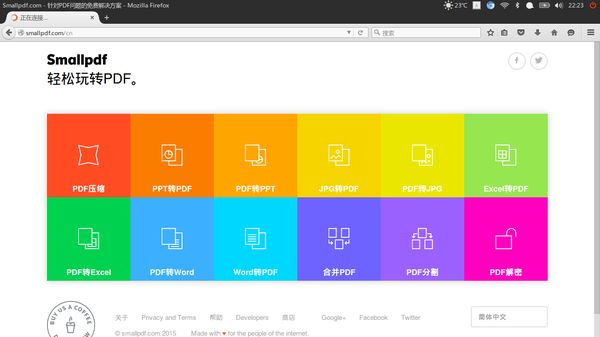
(更新)
--------------------------------------------------------------------------------------------------------------------
评论里有人提到维棠,功能和硕鼠类似,不过没试过,大家可以看看:
维棠官网-视频下载,flv下载,下载视频神器
(更新)
--------------------------------------------------------------------------------------------------------------------
(原答案)
不知道有没有人提到硕鼠,可以下载几乎国内所有主流视频网站上的视频。
硕鼠下载中心
只要把视频的链接粘贴到硕鼠的界面,便可以出现各种清晰版本的下载链接。
<img src="https://pic3.zhimg.com/8204d762caf5b0edc4ef703de6e61e86_b.png" data-rawwidth="1366" data-rawheight="746" class="origin_image zh-lightbox-thumb" width="1366" data-original="https://pic3.zhimg.com/8204d762caf5b0edc4ef703de6e61e86_r.png">-------------------------------------------------------------------------------------------------------------------- --------------------------------------------------------------------------------------------------------------------
--------------------------------------------------------------------------------------------------------------------
(再写一个)
看了一下大家的答案,好像没人说ADSafe,不知道有人用这个软件没。它可以抓取电脑上软件的弹窗,可以屏蔽网页上的,视频中的广告,比浏览器的屏蔽广告插件更强大,而且已经推出了安卓版:
ADSafe 净网大师
<img src="https://pic3.zhimg.com/896455d2ef3601a7c57062c48f5f1a9e_b.png" data-rawwidth="1366" data-rawheight="768" class="origin_image zh-lightbox-thumb" width="1366" data-original="https://pic3.zhimg.com/896455d2ef3601a7c57062c48f5f1a9e_r.png">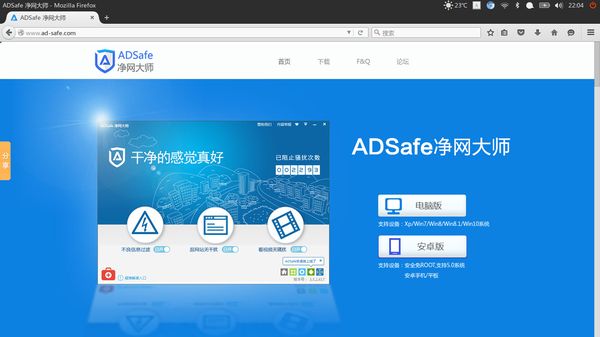
编辑于 2015-10-27249 条评论感谢
分享
收藏•没有帮助•
举报
• 作者保留权利 收起
赞同2863反对,不会显示你的姓名
 永怀,长头发的程序员
永怀,长头发的程序员
opgary、Jackson、Can Han 等人赞同
 我来祭出一把上古神器:IceSword(冰刃)被这霸气又略显非主流的启动界面震到了没?冰刃强大的功能完完全全对得起这神器造型。之所以要加上上古二字,是因为这把神器只能在Windows 2000/xp/2003上运行。这是一个体积只有2.1MB的、免费的、绿色的软件,不需…显示全部
我来祭出一把上古神器:IceSword(冰刃)被这霸气又略显非主流的启动界面震到了没?冰刃强大的功能完完全全对得起这神器造型。之所以要加上上古二字,是因为这把神器只能在Windows 2000/xp/2003上运行。这是一个体积只有2.1MB的、免费的、绿色的软件,不需…显示全部
我来祭出一把上古神器:IceSword(冰刃)
<img data-rawwidth="705" data-rawheight="471" src="https://pic4.zhimg.com/a87d1d99b4977297ea0046351fa390af_b.jpg" class="origin_image zh-lightbox-thumb" width="705" data-original="https://pic4.zhimg.com/a87d1d99b4977297ea0046351fa390af_r.jpg">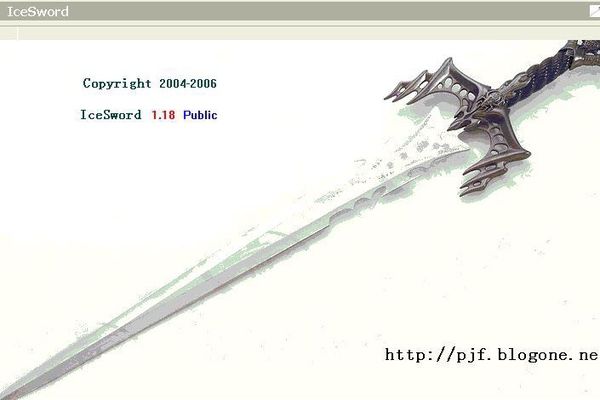
被这霸气又略显非主流的启动界面震到了没?冰刃强大的功能完完全全对得起这神器造型。之所以要加上上古二字,是因为这把神器只能在Windows 2000/xp/2003上运行。
这是一个体积只有2.1MB的、免费的、绿色的软件,不需要安装、不随系统自启动、没有广告、不驻留进程、不乱扔文件、不瞎写注册表,却能让你真正砍断木马病毒和流氓软件黑手。一切就像是隐世高手一样干净利落却招招致命。
它使用了很多非常先进的内核技术使得你可以真正的管理你的系统。各种任务管理器无可奈何的木马进程它能轻松结束,各种锁定的的文件也能直接删除,仅仅这两项就包治各种疑难杂症了。
还有许多方便手动查找发现病毒的功能,比如消息钩子检测、监视进程创建和终止、进程端口关联、进程模块信息等等。虽然部分功能一些其它的工具也能提供,但是只有在配合冰刃强大的清除能力才能药到病除。
当然不是谁能舞得动青龙偃月刀,要耍好这柄神器也需要比较多的专业知识,瞎捣鼓随时搞蓝屏,用好了绝对无愧神器二字。只可惜进入win7时代停止更新了,一来本身只是个免费又老实的工具,没对开发者产生实质性的收入贡献,另一方面Win7相比之前内核变动也比较大,许多之前的奇技淫巧都无法继续使用,想要支持win7及以后的系统开发成本太高,神器终成绝唱。。。
//------------------10.20更新--------------
评论区各种说用这个关机房管理软件的是闹哪样?我会说我和室友用智能ABC的Bug徒手终结管理软件免费上网被老师抓到然后贴处罚公告吗?
另外查了些关于软件作者的资料,这个似乎是中科大一位学生在大一时编写/*更正,此处应为大四*/,果然英雄出少年
看样子这个神器和智能ABC的梗唤起了很多人的美好回忆啊,另外这图片真的不是霜之哀伤,我扒了一下出处,叫做Valermos Sword of Fire,一家叫做KIT RAE的设计制作武器盔甲模型的公司的有制作实物,07年发行的单机游戏Two Worlds里也有这个装备,但不知道是这谁的原创。完整造型如下:<img src="https://pic4.zhimg.com/397e11420ddd3fef78f6df59065b3bbf_b.jpg" data-rawwidth="300" data-rawheight="300" class="content_image" width="300">
另据评论区反馈,win7上可以用pchunter
编辑于 2015-10-21438 条评论感谢
分享
收藏•没有帮助•
举报
• 作者保留权利 收起
赞同2572反对,不会显示你的姓名
 一心向前,花开昼夜里,人生佛魔间
一心向前,花开昼夜里,人生佛魔间
子湘鱼、张诚开、Edward J Tso 等人赞同
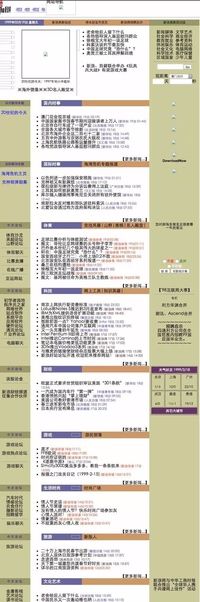 20151023 知乎第一个回答竟然破千赞。评论留言问黄网的请自行搜索达盖尔的旗帜,不送-_-||======不是老司机的分割线======Wayback Machine 是一个互联网备份工具,自从 1996 年以来,已经累计备份了超过 4350 亿个网页。输入任何网站的网址,点击「Browser …显示全部
20151023 知乎第一个回答竟然破千赞。评论留言问黄网的请自行搜索达盖尔的旗帜,不送-_-||======不是老司机的分割线======Wayback Machine 是一个互联网备份工具,自从 1996 年以来,已经累计备份了超过 4350 亿个网页。输入任何网站的网址,点击「Browser …显示全部
20151023 知乎第一个回答竟然破千赞。评论留言问黄网的请自行搜索达盖尔的旗帜,不送-_-||
======不是老司机的分割线======
Wayback Machine 是一个互联网备份工具,自从 1996 年以来,已经累计备份了超过 4350 亿个网页。输入任何网站的网址,点击「Browser History」,选择日期,它就能帮你呈现这个网站过去的模样。1999 年 2月的新浪首页长这样……(之前笔误写成了1月,谢谢网友评论指正)
<img data-rawwidth="600" data-rawheight="1806" src="https://pic4.zhimg.com/a9a72013e60fbacd11e0017ee3f8e9af_b.jpg" class="origin_image zh-lightbox-thumb" width="600" data-original="https://pic4.zhimg.com/a9a72013e60fbacd11e0017ee3f8e9af_r.jpg">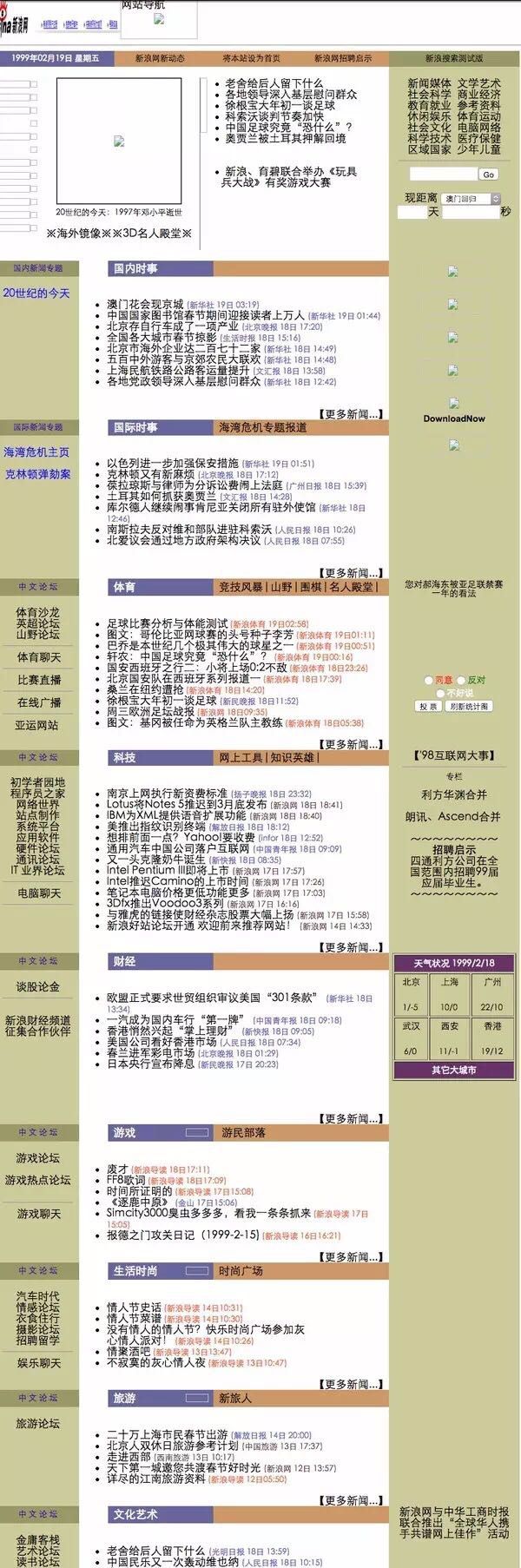
编辑于 2015-10-26121 条评论感谢
分享
收藏•没有帮助•
举报
• 禁止转载 收起
赞同1394反对,不会显示你的姓名
 朱冲喵,{ 数学喵 | 计算机喵 }
朱冲喵,{ 数学喵 | 计算机喵 }
子湘鱼、萌即正义、Young King 等人赞同
![]() Wolfram|Alpha: Computational Knowledge Engine上得了厅堂, 下得了厨房, 解得了方程, 还能帮暖床(大雾..)咳咳(正经脸), Wolfram Alpha可以进行各类复杂的符号运算, 简单的四则运算 到化简与因式分解 到极限微分积分级数极值再到多项式展开, 傅里叶变换, 微…显示全部
Wolfram|Alpha: Computational Knowledge Engine上得了厅堂, 下得了厨房, 解得了方程, 还能帮暖床(大雾..)咳咳(正经脸), Wolfram Alpha可以进行各类复杂的符号运算, 简单的四则运算 到化简与因式分解 到极限微分积分级数极值再到多项式展开, 傅里叶变换, 微…显示全部
<img src="https://pic3.zhimg.com/186cb18d7700f4730ada434f844f8e66_b.png" data-rawwidth="560" data-rawheight="80" class="origin_image zh-lightbox-thumb" width="560" data-original="https://pic3.zhimg.com/186cb18d7700f4730ada434f844f8e66_r.png">
Wolfram|Alpha: Computational Knowledge Engine
上得了厅堂, 下得了厨房, 解得了方程, 还能帮暖床(大雾..)
咳咳(正经脸), Wolfram Alpha可以进行各类复杂的符号运算, 简单的四则运算 到化简与因式分解 到极限微分积分级数极值再到多项式展开, 傅里叶变换, 微分方程, 线性代数, 统计都能帮你搞定, 输入算式即可求解. 还能画图与自带化学经济社会气象数据库, 简直是理工喵的贴心好助手.
Wolfram|Alpha: Examples by Topic
还有更多功能等你去挖掘.
编辑于 2015-10-21126 条评论感谢
分享
收藏•没有帮助•
举报
• 作者保留权利
 吕晨,我也曾和他,谈笑风生。
吕晨,我也曾和他,谈笑风生。
子湘鱼、咩咩、徐颖 等人赞同
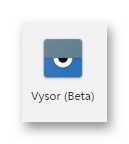 看大家是这么的热情啊,我一句话不说也不好。简单介绍几个我日常工作中会用到的软件吧。Vysorhttp://pan.baidu.com/s/1jGrjpOE这是一个chrome离线应用,可以把手机屏幕同步到电脑上显示,而且能在电脑上用鼠标和键盘操作手机。之前我用的是BBQScreen,发现这个之后果断…显示全部
看大家是这么的热情啊,我一句话不说也不好。简单介绍几个我日常工作中会用到的软件吧。Vysorhttp://pan.baidu.com/s/1jGrjpOE这是一个chrome离线应用,可以把手机屏幕同步到电脑上显示,而且能在电脑上用鼠标和键盘操作手机。之前我用的是BBQScreen,发现这个之后果断…显示全部
看大家是这么的热情啊,我一句话不说也不好。
简单介绍几个我日常工作中会用到的软件吧。
Vysor
<img src="https://pic1.zhimg.com/6ed8bcc2a150861ffd24b2b7dd9d1098_b.png" data-rawwidth="129" data-rawheight="144" class="content_image" width="129">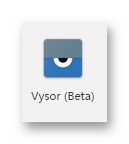 http://pan.baidu.com/s/1jGrjpOE
http://pan.baidu.com/s/1jGrjpOE
这是一个chrome离线应用,可以把手机屏幕同步到电脑上显示,而且能在电脑上用鼠标和键盘操作手机。
之前我用的是BBQScreen,发现这个之后果断卸载了BBQ。
<img src="https://pic1.zhimg.com/4d76eb163a8f2b5d5ed8a934e3205a08_b.png" data-rawwidth="330" data-rawheight="600" class="content_image" width="330">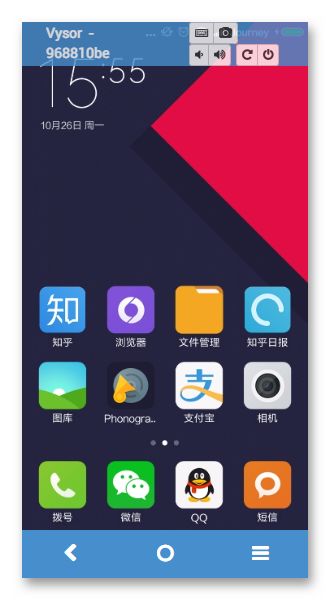
GifCam
<img src="https://pic2.zhimg.com/7636996cdfa922cb9c4d56648147bcf5_b.png" data-rawwidth="116" data-rawheight="139" class="content_image" width="116">无需安装的绿色软件,本体只有480k!!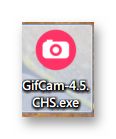 无需安装的绿色软件,本体只有480k!!
无需安装的绿色软件,本体只有480k!!
可以录制屏幕,并保存为gif或者avi,而且产生的gif体积小质量高。
配合Vysor使用爽歪歪。
Ashampoo_snap_7
阿香婆家的截图软件,本答案的截图都是用这个截的。
是不是逼格很高?
Picpick
<img src="https://pic3.zhimg.com/3fd32c35ea4d94edc3ccd08bc676c18a_b.png" data-rawwidth="189" data-rawheight="104" class="content_image" width="189">另一个截图软件。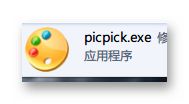 另一个截图软件。
另一个截图软件。
之所以有了阿香婆还用他,因为他可以当一个小工具箱使用~
著作权归作者所有。
商业转载请联系作者获得授权,非商业转载请注明出处。
作者:吕晨
链接:http://www.zhihu.com/question/36546814/answer/69463534
来源:知乎
<img src="https://pic4.zhimg.com/a92c7c07b97e5244ee6022e271cbb6cf_b.png" data-rawwidth="571" data-rawheight="389" class="origin_image zh-lightbox-thumb" width="571" data-original="https://pic4.zhimg.com/a92c7c07b97e5244ee6022e271cbb6cf_r.png">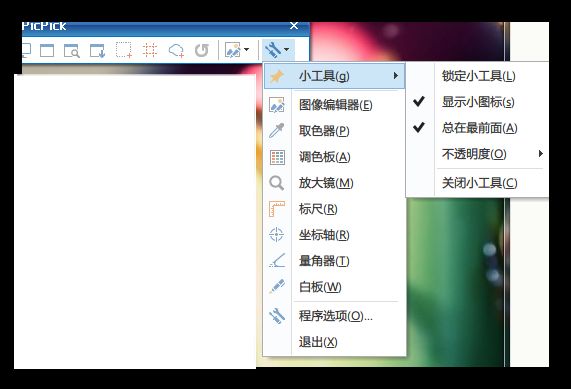
YoMail
<img src="https://pic1.zhimg.com/30ebb119c9f359da1f8f99e0cf66d3f4_b.png" data-rawwidth="121" data-rawheight="127" class="content_image" width="121"> YoMail 更高效
YoMail 更高效
一个桌面邮件客户端,可以收发Gmail。
主推的是邮件对话功能,如图:
<img src="https://pic1.zhimg.com/417fcf7be8d494f932eb42be58222650_b.png" data-rawwidth="1306" data-rawheight="845" class="origin_image zh-lightbox-thumb" width="1306" data-original="https://pic1.zhimg.com/417fcf7be8d494f932eb42be58222650_r.png">其他功能算不错吧~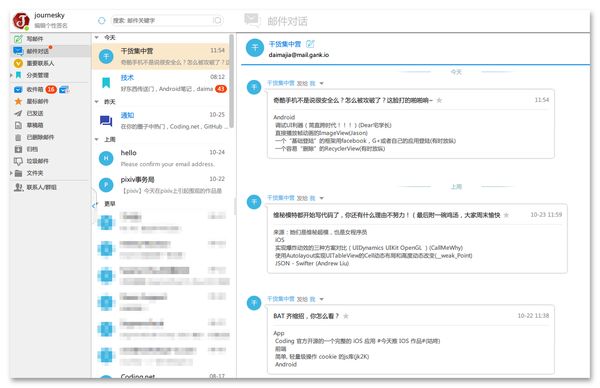 其他功能算不错吧~
其他功能算不错吧~
Pomodairo
<img src="https://pic3.zhimg.com/0518e94c4334bcae757d561efafe7a82_b.png" data-rawwidth="118" data-rawheight="127" class="content_image" width="118">
一款番茄钟软件,需配合番茄工作法使用。
<img src="https://pic2.zhimg.com/638fa3530b54e1d4a1d66a65e768d925_b.png" data-rawwidth="364" data-rawheight="509" class="content_image" width="364">他可以自定义一个番茄钟的长度,也可以自定义提醒铃声。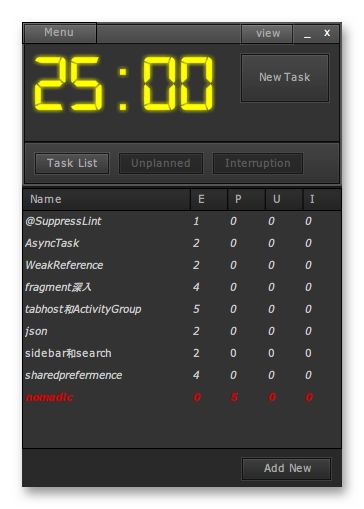 他可以自定义一个番茄钟的长度,也可以自定义提醒铃声。
他可以自定义一个番茄钟的长度,也可以自定义提醒铃声。
每个番茄钟结束后,会自动给你一个小休息。
四个番茄钟之后,会给你一个大休息。
还可以查看自己番茄钟完成情况的统计:
<img src="https://pic2.zhimg.com/43df858912da36ab1e1e3c2d816c1f7d_b.png" data-rawwidth="630" data-rawheight="466" class="origin_image zh-lightbox-thumb" width="630" data-original="https://pic2.zhimg.com/43df858912da36ab1e1e3c2d816c1f7d_r.png">
编辑于 昨天 12:4822 条评论感谢
分享
收藏•没有帮助•
举报
• 作者保留权利 收起
赞同3237反对,不会显示你的姓名
 林边雨,http://www.lessfun.com/app/
林边雨,http://www.lessfun.com/app/
子湘鱼、赵树杰、水木 等人赞同
![]() Windows:Internet Download Manager (IDM):Internet Download Manager: the fastest download accelerator这是一款下载神器,速度甚至比迅雷更快(毕竟迅雷离线需要会员才能用),而且比迅雷小巧轻便得多。收费软件,当然在中国会有各种破解、绿色版。它…显示全部
Windows:Internet Download Manager (IDM):Internet Download Manager: the fastest download accelerator这是一款下载神器,速度甚至比迅雷更快(毕竟迅雷离线需要会员才能用),而且比迅雷小巧轻便得多。收费软件,当然在中国会有各种破解、绿色版。它…显示全部
Windows:
Internet Download Manager (IDM):Internet Download Manager: the fastest download accelerator
这是一款下载神器,速度甚至比迅雷更快(毕竟迅雷离线需要会员才能用),而且比迅雷小巧轻便得多。收费软件,当然在中国会有各种破解、绿色版。它支持 HTTP, FTP, HTTPS 和 MMS 协议,支持多线程、多任务、断点续传,提升下载速度多达5倍。对于网络上的一些非P2P的资源,比如你想要下载一个 XCode 的独立安装包,但是为了避免 XCodeGhost 不得不从苹果官网下载。使用浏览器的默认下载器,速度可能只能到 200K,但是使用 IMD,基本上可以满速下载。
下面说说它除了下载速度飞快,还神在哪里。
首先,它提供了各种主浏览览器的插件,及其方便替换浏览器的内置下载功能。
其次,它能够完美地捕获网页中的音频、视频的真实地址。这意味着什么呢?你在网络上听到一首好听的音乐(博客的插曲、网页的背景音等等)、看到一段喜欢的视频(Youtube、腾讯视频、秒拍、美拍等等),想下载但是网站并不提供下载地址。这时候 IDM 就能派上用场了,它会自动在音视频播放器旁边出现一个“下载此视频”的小按钮,你点击一下就可以下载下来了。
<img src="https://pic4.zhimg.com/cfc99a501d03e9d3e01b2acbb8b7dfbf_b.png" data-rawwidth="486" data-rawheight="83" class="origin_image zh-lightbox-thumb" width="486" data-original="https://pic4.zhimg.com/cfc99a501d03e9d3e01b2acbb8b7dfbf_r.png">![]()
温馨提示:不支持P2P下载。
附图:
<img src="https://pic3.zhimg.com/263495ff35696f7215f93f9c655aeafe_b.png" data-rawwidth="835" data-rawheight="465" class="origin_image zh-lightbox-thumb" width="835" data-original="https://pic3.zhimg.com/263495ff35696f7215f93f9c655aeafe_r.png">
Hoekey:HoeKey: the tiny Windows hotkey app
全局热键软件,体积极小、功能强大、绿色免费,让你以最快的速度打开需要的软件、网页、或文件夹。甚至,通过配置,它能让你在任何时候,按下几个键就能够切换歌曲、调整音量、最大化/最小化某个窗口,等等等等。我把它设为开机启动好多年了,能极大程度提升电脑的操作效率。
附图:
<img src="https://pic3.zhimg.com/92d5413d3167bf6a839cbee7667f3046_b.png" data-rawwidth="308" data-rawheight="389" class="content_image" width="308">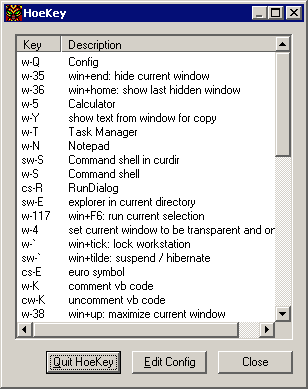
StrokeIt:StrokeIt - Mouse Gestures for Windows
全局鼠标手势软件,另一款提高效率的神器。它能够定义全局手势,也能够针对某些软件自定义不同的手势操作。
比如,按住右键,然后:
左滑:相当于点击“返回”;
右滑:相当于点击“前进”;
向上:最大化窗口;
向下:最小化窗口;
画“C”形状:关闭当前窗口;
画“L”形状:锁定系统。
附图:
<img src="https://pic4.zhimg.com/e51b736b2bf1e77f64046d506b70ac4b_b.png" data-rawwidth="489" data-rawheight="409" class="origin_image zh-lightbox-thumb" width="489" data-original="https://pic4.zhimg.com/e51b736b2bf1e77f64046d506b70ac4b_r.png">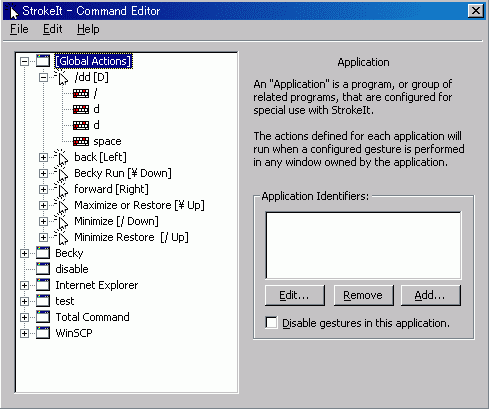
Everything:Everything Search Engine
NTFS磁盘的全局文件搜索神器。很多人都提到了,不再多言。它的运行原理可以看我另一篇回答:Mac 下有没有和 Everything 一样的快速索引工具? - 林边雨的回答
Duplicate Cleaner:Duplicate Cleaner
扫描并删除电脑中的重复文件,释放硬盘空间。长年累月地使用电脑,你会不断地下载图片、音乐、视频、软件,却不能保证以前没有保存过,只是一时找不到之前保存在哪里了。这款软件就是帮你找出一模一样的文件,然后你只需保留一份就行。
<img src="https://pic2.zhimg.com/d315d10058f12e6df804d12dfadd6449_b.jpg" data-rawwidth="606" data-rawheight="349" class="origin_image zh-lightbox-thumb" width="606" data-original="https://pic2.zhimg.com/d315d10058f12e6df804d12dfadd6449_r.jpg">
CCleaner 及其公司所开发的其他精巧的软件:Piriform - Download CCleaner
CCleaner并不小众,官网的说法是“Millions of users worldwide!”。这里要说的是该公司Piriform(梨子)所开发的一系列精品。
CCleaner:众所周知的系统优化软件,清理垃圾、优化系统、删除历史记录文件、删除无用的注册表信息……
Defraggler: 磁盘碎片整理工具,整理速度快。
Recuva:文件恢复工具, 可以用来恢复那些被误删除的任意格式的文件。这里的“删除”当然不是指删除到回收站,而是指删除到回收站并且被清空了回收站,或者按住Shift+Delete的删除。
SmartSniffer 及其公司所开发的一系列小巧软件:NirSoft - freeware utilities: password recovery, system utilities, desktop utilities
SmartSniff: TCP/IP Sniffer :网络抓包工具。
VideoCacheView:从浏览器缓存中查看视频文件。对于一些可以在线观看但是不提供下载的视频网站,这个工具可以在你看了视频后,从缓存中复制出来。相当于下载了视频。
其他的比较偏门,有需要的直接到官网看吧。
Mac:
OmniDiskSweeper:https://www.omnigroup.com/more
功能类似 Windows 下的 SpaceSniffer,查看系统中各个文件占用的空间大小,并且可以一键彻底删除。对于使用MacBook Air 128G硬盘的用户来说简直是福音。因为磁盘老是接近用满的状态,回收站已经清空,这时候急需找到系统中容量比较大但是作用比较小的文件,删之而后快。
附图:
<img src="https://pic1.zhimg.com/6f8e0a5c7e1bd7c4b77b5f019d71f3bc_b.jpg" data-rawwidth="620" data-rawheight="308" class="origin_image zh-lightbox-thumb" width="620" data-original="https://pic1.zhimg.com/6f8e0a5c7e1bd7c4b77b5f019d71f3bc_r.jpg">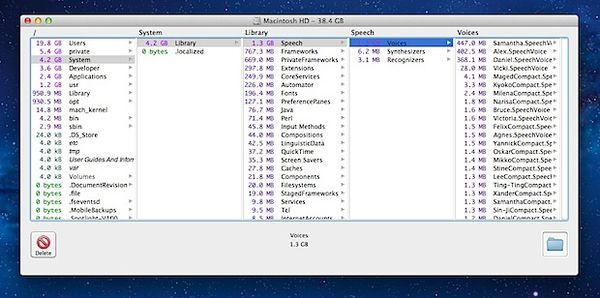
LICEcap:
主页:Cockos Incorporated
简洁轻便的GIF截屏软件,常用来生成操作教程、软件介绍。
下面这张图就是用 LICEcap 生成的(知乎对GIF的支持好像很弱,原图在这里:http://www.cockos.com/licecap/licecap_rules.gif):
<img src="https://pic2.zhimg.com/ecf6d9e1f278f08a60968227b7172961_b.jpg" data-rawwidth="670" data-rawheight="70" class="origin_image zh-lightbox-thumb" width="670" data-original="https://pic2.zhimg.com/ecf6d9e1f278f08a60968227b7172961_r.jpg">
ImageOptim:
主页:ImageOptim
PNG文件无损优化,每张图片能优化30%左右的体积。对于减小App安装包大小、提高网站图片加载速度都是极好的。
附图:
<img src="https://pic2.zhimg.com/296728b8e666d0996c546535219e5725_b.png" data-rawwidth="514" data-rawheight="166" class="origin_image zh-lightbox-thumb" width="514" data-original="https://pic2.zhimg.com/296728b8e666d0996c546535219e5725_r.png">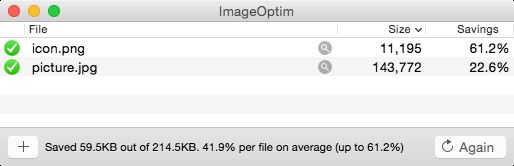
Alternote:Alternote — note-taking app for Mac. Alternative Evernote client for Mac with Markdown support
Evernote已经越来越像一头大笨象了,体积臃肿,速度缓慢。从去年年末到现在,虽然差不多每个月更新一次,但是每次更新都不但不优化旧版的性能,还会带来新的Bug。所以它越来越难用,同步缓慢,预览也慢,不支持 Markdown 语法,还动不动就卡死……
不过用了那么多年,毕竟还是有点感情的,Alternote 让你鱼和熊掌同时兼得。Alternote 是基于 Evernote 进行数据同步的一款笔记客户端,简洁轻便还支持 Markdown,支持待办事项。
<img src="https://pic3.zhimg.com/0bbe2b933079d97eb654329987528baa_b.png" data-rawwidth="879" data-rawheight="290" class="origin_image zh-lightbox-thumb" width="879" data-original="https://pic3.zhimg.com/0bbe2b933079d97eb654329987528baa_r.png">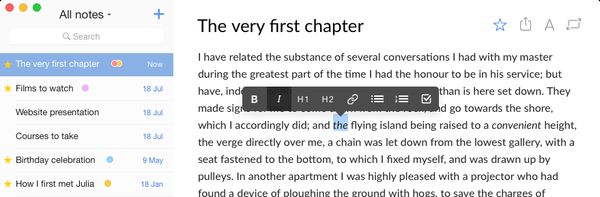
Chrome 插件:
LastPass:https://chrome.google.com/webstore/detail/lastpass-free-password-ma/hdokiejnpimakedhajhdlcegeplioahd?hl=en
你只需要记住的最后一个密码。它会管理你的各个网站密码,云同步,并且在你打开某个网页的时候自动填充,反正你妈再也不用担心你忘记密码了(不过不要忘了LastPass账号本身的密码哦)。
<img src="https://pic4.zhimg.com/9b52ed62329ae1caf3d1ad53b008571b_b.png" data-rawwidth="640" data-rawheight="400" class="origin_image zh-lightbox-thumb" width="640" data-original="https://pic4.zhimg.com/9b52ed62329ae1caf3d1ad53b008571b_r.png">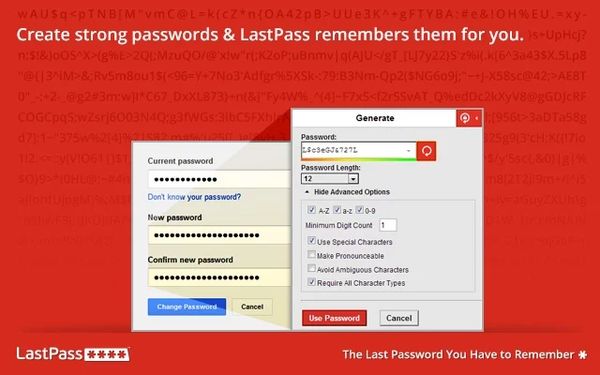
JSONView:https://chrome.google.com/webstore/detail/jsonview/chklaanhfefbnpoihckbnefhakgolnmc?hl=en
格式化 JSON 数据输出。
<img src="https://pic3.zhimg.com/ff14b204122655189f227eac6b22a8e6_b.png" data-rawwidth="640" data-rawheight="400" class="origin_image zh-lightbox-thumb" width="640" data-original="https://pic3.zhimg.com/ff14b204122655189f227eac6b22a8e6_r.png">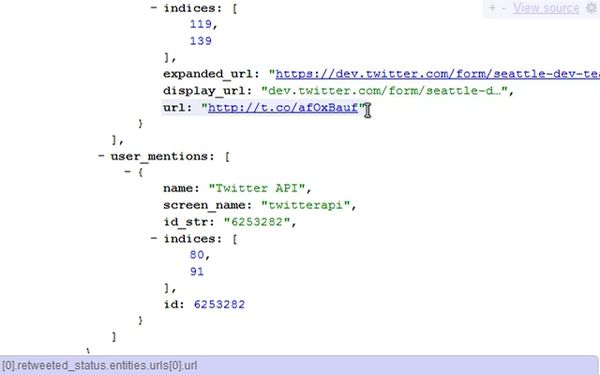
iOS:
Pocket:多平台同步的稍后阅读工具,在电脑上添加你想看但是没时间看的网页、文章到Pocket里,然后用手机同步一下,就可以在地铁无网络的情况下慢慢阅读了。当然也可以直接在手机中添加文章。(可能不小众,不过很值得让更多人知道)
PushUps:练习俯卧撑用。
Six Pack:练腹肌用。网上有一系列“8分钟腹肌锻炼法”健身视频很火,装了这个就不用开着电脑看视频了。
参考我另一个回答:你的手机上有什么很有意思的 App? - 林边雨的回答
PS:知乎的编辑器,是我用过的所有网站编辑器中,最难用的一个。
编辑于 2015-10-26133 条评论感谢
分享
收藏•没有帮助•
举报
• 作者保留权利 收起
赞同1331反对,不会显示你的姓名
 木木三吉
木木三吉
子湘鱼、徐颖、Chris丶yu 等人赞同
![]() 写一个我认为真是神器的小软件,RescueTime 你只要把他安装在电脑里面,然后让他安静地呆在任务栏中,开机自启动他会自动把你在电脑上的使用行为归类并且计算。例如Bussiness, Reference and Studying, Social Networking,Entertainment等等。每一类都会按…显示全部
写一个我认为真是神器的小软件,RescueTime 你只要把他安装在电脑里面,然后让他安静地呆在任务栏中,开机自启动他会自动把你在电脑上的使用行为归类并且计算。例如Bussiness, Reference and Studying, Social Networking,Entertainment等等。每一类都会按…显示全部
写一个我认为真是神器的小软件,RescueTime
你只要把他安装在电脑里面,然后让他安静地呆在任务栏中,开机自启动<img src="https://pic1.zhimg.com/4a260e172ef8989e9d0f843b70bdd8d0_b.jpg" data-rawwidth="154" data-rawheight="151" class="content_image" width="154">
他会自动把你在电脑上的使用行为归类并且计算。例如Bussiness, Reference and Studying, Social Networking,Entertainment等等。每一类都会按照其属性,归为五个属性,productive, very productive, neutral, distracing,和very distracting. 例如,淘宝会被自动归为Social Networking, 并且还是very distracting,你如果持续刷淘宝30分钟,这三十分钟会被记录为very distracting. 所以一天下来,你的工作时间,跟你娱乐的时间都会被清晰记录在案。而所有数据都会被用来生成统计图表。因为你在网上的一切行为都被数字化,这样就能让你很清晰地认识到自己时间的花销,从而更合理地利用和分配时间。
而客户端仅仅只有
<img src="https://pic2.zhimg.com/1e68bb049eca220b16a48ee368cf801d_b.jpg" data-rawwidth="406" data-rawheight="289" class="content_image" width="406">这么一个小面板,点击Dashboard到官方网站查看你这一天的工作学习效率,例如我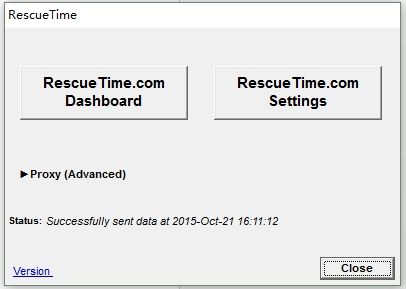 这么一个小面板,点击Dashboard到官方网站查看你这一天的工作学习效率,例如我
这么一个小面板,点击Dashboard到官方网站查看你这一天的工作学习效率,例如我
<img src="https://pic2.zhimg.com/1fcc212b3ea1e554202d18c2c093a7c1_b.jpg" data-rawwidth="1033" data-rawheight="439" class="origin_image zh-lightbox-thumb" width="1033" data-original="https://pic2.zhimg.com/1fcc212b3ea1e554202d18c2c093a7c1_r.jpg">昨天工作效率是75%,还可以看详细在每一个软件或者网页花费的时间: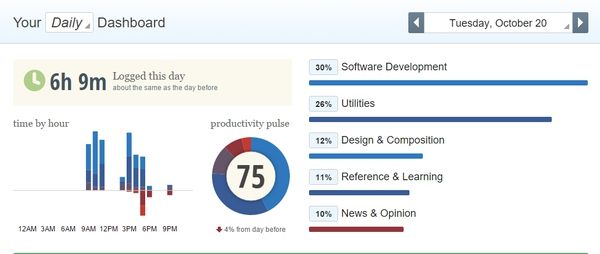 昨天工作效率是75%,还可以看详细在每一个软件或者网页花费的时间:
昨天工作效率是75%,还可以看详细在每一个软件或者网页花费的时间:
<img src="https://pic4.zhimg.com/fd4d8ddd7b7abaf6cab05519237b2207_b.jpg" data-rawwidth="1011" data-rawheight="388" class="origin_image zh-lightbox-thumb" width="1011" data-original="https://pic4.zhimg.com/fd4d8ddd7b7abaf6cab05519237b2207_r.jpg">(是的,我是网页狗)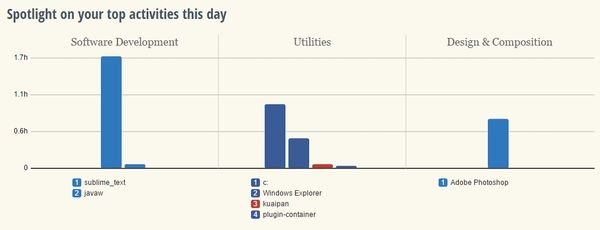 (是的,我是网页狗)<img src="https://pic3.zhimg.com/276f1ba79fa1fcddb9e4f77fa9c55d8a_b.jpg" data-rawwidth="63" data-rawheight="67" class="content_image" width="63">
(是的,我是网页狗)<img src="https://pic3.zhimg.com/276f1ba79fa1fcddb9e4f77fa9c55d8a_b.jpg" data-rawwidth="63" data-rawheight="67" class="content_image" width="63">
还可以自己设置目标,看看每一天的完成情况
<img src="https://pic2.zhimg.com/4cac0a3255560f86f780489cdea84c71_b.jpg" data-rawwidth="691" data-rawheight="175" class="origin_image zh-lightbox-thumb" width="691" data-original="https://pic2.zhimg.com/4cac0a3255560f86f780489cdea84c71_r.jpg">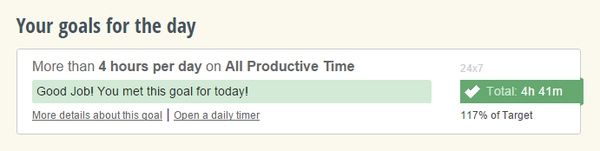 <img src="https://pic3.zhimg.com/d081e92e2368a7b0b7111731ba908e3e_b.jpg" data-rawwidth="66" data-rawheight="66" class="content_image" width="66">目标低,完成起来无压力。。
<img src="https://pic3.zhimg.com/d081e92e2368a7b0b7111731ba908e3e_b.jpg" data-rawwidth="66" data-rawheight="66" class="content_image" width="66">目标低,完成起来无压力。。 目标低,完成起来无压力。。
目标低,完成起来无压力。。
真心从学习到现在实习一直在用的一款小软件,还有很多实用的功能不一一例举了。
觉得有用的话就下载折腾折腾,你会发现离不开他了哈哈。
更新:
统一回复下评论区:
1. 没有中文版,界面大多数都是各种图表,阅读起来还好,看图没什么障碍。
2. 手机端的只有安卓版本,iPhone目前我没有找到。RescueTime下载链接
3. 请不要纠结于我桌面上的小飞机好吗,你们都懂的就不要问我了好吗。
<img src="https://pic1.zhimg.com/8ac01f1397abb1080d1b62f5aa7e0008_b.jpg" data-rawwidth="77" data-rawheight="86" class="content_image" width="77">
4. 关于暴露隐私的问题,个人是不会很介意,毕竟没干什么隐秘的事情,不过在 Privacy setting 这个页面拉下来,有你们感兴趣的东西,我就直接截图好了。
<img src="https://pic1.zhimg.com/4adc05249db46eced34b793ba07d4d74_b.png" data-rawwidth="311" data-rawheight="158" class="content_image" width="311">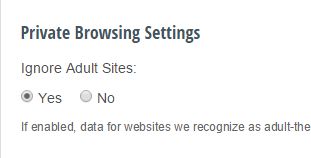
5. 关于你浏览的网页或者软件都可以自定义为哪一个属性,不用担心学习或者工作的时候被归于娱乐方面。
6. 目前我使用的是免费版本,注册账号即可使用的,有可以升级为付费版本,不过免费版本够我的需求了,所以没研究过付费版本。
7... 好像没有了...
编辑于 昨天 22:55113 条评论感谢
分享
收藏•没有帮助•
举报
• 作者保留权利 收起
赞同454反对,不会显示你的姓名
 雨来猫,一入通信深似海
雨来猫,一入通信深似海
张冬冬、上绘幸岛、白不多 等人赞同
 Total Uninstall (软件安装卸载监视)能帮你监视软件安装的所有过程,记录下它对系统所做的任何改变,比如:添加的文件、对注册表和系统文件的修改,并制作成安装前和安装后的快照。卸载软件时,不需要使用卸载程序,直接通过该软件便可将其完全地清除出系…显示全部
Total Uninstall (软件安装卸载监视)能帮你监视软件安装的所有过程,记录下它对系统所做的任何改变,比如:添加的文件、对注册表和系统文件的修改,并制作成安装前和安装后的快照。卸载软件时,不需要使用卸载程序,直接通过该软件便可将其完全地清除出系…显示全部
Total Uninstall (软件安装卸载监视)能帮你监视软件安装的所有过程,记录下它对系统所做的任何改变,比如:添加的文件、对注册表和系统文件的修改,并制作成安装前和安装后的快照。卸载软件时,不需要使用卸载程序,直接通过该软件便可将其完全地清除出系统,不留下任何痕迹。从而保证了系统的清洁。
就算软件安装、卸载过程需要重启,也一样搞定,这是其他卸载软件没有的。
自从买了它一些可疑软件敢安装了,可以查看软件做了什么更改,反正出问题分分钟还原。
以下专业版国外卖$40,国内¥99。
<img data-rawheight="951" data-rawwidth="1488" src="https://pic4.zhimg.com/af5ec7048e570ff5e1a6fce6a25ddb13_b.png" class="origin_image zh-lightbox-thumb" width="1488" data-original="https://pic4.zhimg.com/af5ec7048e570ff5e1a6fce6a25ddb13_r.png">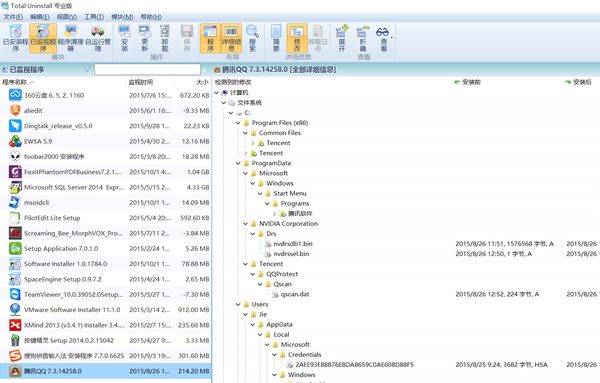
编辑于 2015-10-1875 条评论感谢
分享
收藏•没有帮助•
举报
• 作者保留权利
赞同647反对,不会显示你的姓名
 jimmyixy ren,往事不堪回首,回忆里尽是蝌蚪
jimmyixy ren,往事不堪回首,回忆里尽是蝌蚪
Ivan Ho、李润锋、Chris丶yu 等人赞同
 就推荐三个自己常用的:1.Geek Uninstall功能:卸载程序特色:功能强悍,启动和扫描速度完爆系统自带以及什么瑞士军刀之类的。绿色软件 2M大小,重要的是他没有其他花哨的功能,专注于卸载程序,卸载完毕后自动扫描程序残留和注册表残留。2.NetSetMan功能:…显示全部
就推荐三个自己常用的:1.Geek Uninstall功能:卸载程序特色:功能强悍,启动和扫描速度完爆系统自带以及什么瑞士军刀之类的。绿色软件 2M大小,重要的是他没有其他花哨的功能,专注于卸载程序,卸载完毕后自动扫描程序残留和注册表残留。2.NetSetMan功能:…显示全部
就推荐三个自己常用的:
1.Geek Uninstall
功能:卸载程序
特色:功能强悍,启动和扫描速度完爆系统自带以及什么瑞士军刀之类的。绿色软件 2M大小,重要的是他没有其他花哨的功能,专注于卸载程序,卸载完毕后自动扫描程序残留和注册表残留。
<img src="https://pic4.zhimg.com/f6f82d2c96d81884b56e7991896a7be3_b.png" data-rawwidth="480" data-rawheight="600" class="origin_image zh-lightbox-thumb" width="480" data-original="https://pic4.zhimg.com/f6f82d2c96d81884b56e7991896a7be3_r.png">
2.NetSetMan
功能:多网关(或多IP/多DNS)切换
特点:功能明确,切换速度很快,我从XP时代一直用到了win8,谁用谁知道,同样绿色软件 4M
<img src="https://pic4.zhimg.com/da76af0b8c4afb65867e188392a76f67_b.png" data-rawwidth="598" data-rawheight="440" class="origin_image zh-lightbox-thumb" width="598" data-original="https://pic4.zhimg.com/da76af0b8c4afb65867e188392a76f67_r.png">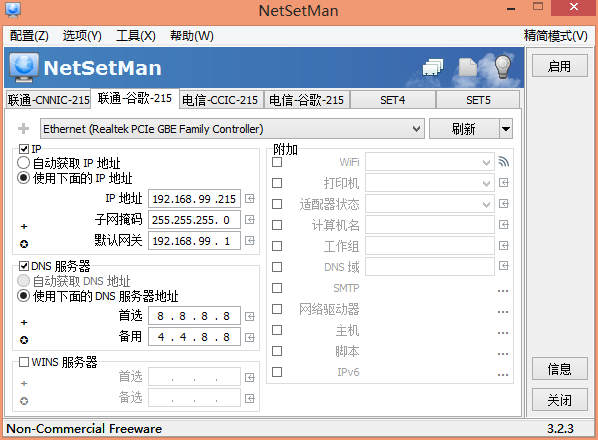
3.PaintDotNet
功能:快速修图
特点:忍受不了PS的打开速度和体积? 系统自带画图板太渣?没关系直接用这货,mini版的ps啊,常用功能全有。绿色软件 20M
<img src="https://pic3.zhimg.com/d457b3071993056b46459f957ff3fbce_b.png" data-rawwidth="1056" data-rawheight="846" class="origin_image zh-lightbox-thumb" width="1056" data-original="https://pic3.zhimg.com/d457b3071993056b46459f957ff3fbce_r.png">最后,这些软件都有官网下载的, 最后,这些软件都有官网下载的,千万不要从百毒自家下载
最后,这些软件都有官网下载的,千万不要从百毒自家下载
===============================================================
是时候更新一波了:
看到很多人推荐IceSword、PCHunter之类的,再加一个吧
<img src="https://pic2.zhimg.com/732bba74d41b07aed908734823780211_b.png" data-rawwidth="1218" data-rawheight="765" class="origin_image zh-lightbox-thumb" width="1218" data-original="https://pic2.zhimg.com/732bba74d41b07aed908734823780211_r.png">饭友自己制作,相当牛叉。虽然我很少用只是备用不时之需。说实话这类辅助软件用起来还是有一定风险的,只能说慎用。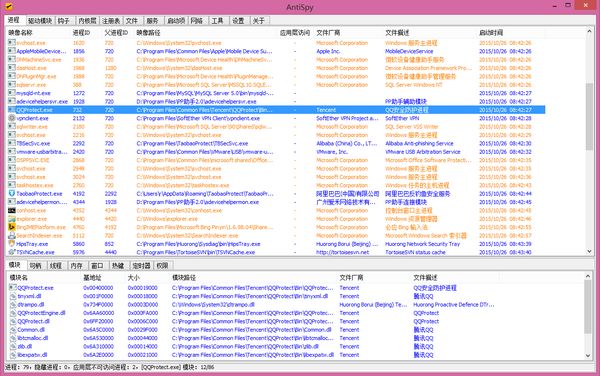 饭友自己制作,相当牛叉。虽然我很少用只是备用不时之需。说实话这类辅助软件用起来还是有一定风险的,只能说慎用。
饭友自己制作,相当牛叉。虽然我很少用只是备用不时之需。说实话这类辅助软件用起来还是有一定风险的,只能说慎用。
这里推荐使用:火绒剑
<img src="https://pic1.zhimg.com/cea247decbf6cf94455f08c3f486b0a4_b.png" data-rawwidth="1368" data-rawheight="730" class="origin_image zh-lightbox-thumb" width="1368" data-original="https://pic1.zhimg.com/cea247decbf6cf94455f08c3f486b0a4_r.png">
毕竟正规杀软公司出品,绝对良心作品,卡饭有人把这玩意提取出来的,可以去找找。
另外推荐两个网址面向美工/个人开发者/全栈
1.Material Design Color Palette Generator
功能:选俩色彩就行,其他的网站会自动给出最佳配色(谁TM知道是不是最佳这玩意众口难调),而且有效果预览。选择综合症患者福音
<img src="https://pic4.zhimg.com/9952d56546f60e758fd62c4f2fbad127_b.png" data-rawwidth="1910" data-rawheight="955" class="origin_image zh-lightbox-thumb" width="1910" data-original="https://pic4.zhimg.com/9952d56546f60e758fd62c4f2fbad127_r.png">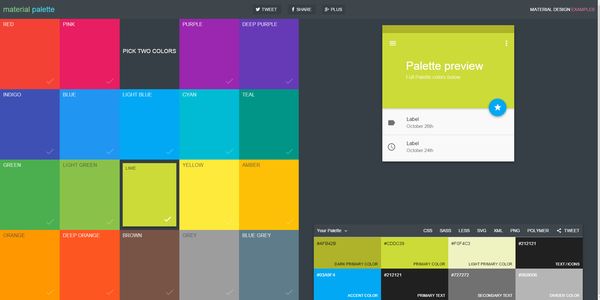
2.Trianglify Generator
功能:主要是生成一个相对漂亮的背景。颜色、cell可手动调节
<img src="https://pic1.zhimg.com/6a2dcda5b798afbe527ee846c0ecf420_b.png" data-rawwidth="1916" data-rawheight="954" class="origin_image zh-lightbox-thumb" width="1916" data-original="https://pic1.zhimg.com/6a2dcda5b798afbe527ee846c0ecf420_r.png">
编辑于 2015-10-2752 条评论感谢
分享
收藏•没有帮助•
举报
• 作者保留权利 收起
赞同133反对,不会显示你的姓名
 Sky Watcher
Sky Watcher
吴小敏、李润锋、袁晟 等人赞同
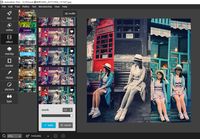 PixlrAutodesk出品,全面的图片处理功能(跟移动端的VSCO Cam和Snapseed差不多)Listary很多人已经介绍了everything,但是个人觉得这个体验更好,任何位置快捷键唤出即可,还可以打开对应的右键菜单等等很多功能…Vimium其实这个也已经有人提到过了,但是还…显示全部
PixlrAutodesk出品,全面的图片处理功能(跟移动端的VSCO Cam和Snapseed差不多)Listary很多人已经介绍了everything,但是个人觉得这个体验更好,任何位置快捷键唤出即可,还可以打开对应的右键菜单等等很多功能…Vimium其实这个也已经有人提到过了,但是还…显示全部
Pixlr
Autodesk出品,全面的图片处理功能(跟移动端的VSCO Cam和Snapseed差不多)
<img src="https://pic2.zhimg.com/40bdec09015575d5a5464876fb68f7e5_b.png" data-rawwidth="1045" data-rawheight="729" class="origin_image zh-lightbox-thumb" width="1045" data-original="https://pic2.zhimg.com/40bdec09015575d5a5464876fb68f7e5_r.png"> <img src="https://pic1.zhimg.com/e9d7c1c3495bde5cbd9e1cdd121b9a4c_b.png" data-rawwidth="1026" data-rawheight="727" class="origin_image zh-lightbox-thumb" width="1026" data-original="https://pic1.zhimg.com/e9d7c1c3495bde5cbd9e1cdd121b9a4c_r.png">
<img src="https://pic1.zhimg.com/e9d7c1c3495bde5cbd9e1cdd121b9a4c_b.png" data-rawwidth="1026" data-rawheight="727" class="origin_image zh-lightbox-thumb" width="1026" data-original="https://pic1.zhimg.com/e9d7c1c3495bde5cbd9e1cdd121b9a4c_r.png">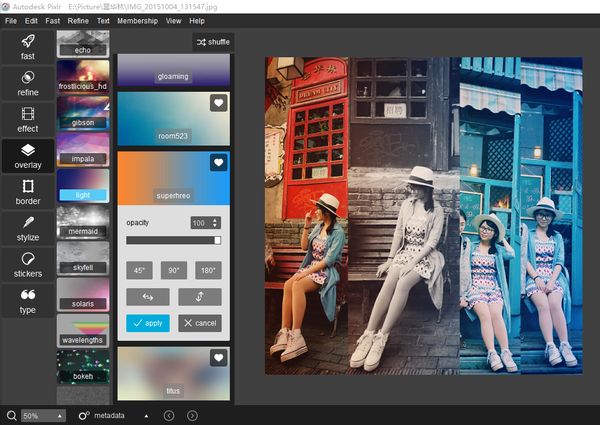
Listary
很多人已经介绍了everything,但是个人觉得这个体验更好,任何位置快捷键唤出即可,还可以打开对应的右键菜单等等很多功能…
<img src="https://pic4.zhimg.com/3128eb8420d042e50037b2dd86517f3b_b.png" data-rawwidth="1450" data-rawheight="624" class="origin_image zh-lightbox-thumb" width="1450" data-original="https://pic4.zhimg.com/3128eb8420d042e50037b2dd86517f3b_r.png">
Vimium
其实这个也已经有人提到过了,但是还是极力推荐,减少鼠标使用,常用的键:
gg 回到顶部
GG 回到底部
gi 定位到输入框,tab切换(google搜索时非常有用,直接gi定位到输入框修改关键词再次搜索)
F 为页面所有链接和按钮非配快捷键(再也不用鼠标点击链接了)
j 向下滚动页面
k 向上滚动页面
其他快捷键和使用说明见vimium/README.md at master · philc/vimium · GitHub
Cmd Markdown
可markdown语法(越来越流行,但愿知乎早点支持吧,毕竟这么多程序员)书写样式,也可手动设置样式,一边写一边预览,代码渲染好,发布文章,导出文章,批注评论,分类筛选,文章目录等,很适合本地书写( @张佳伟,鸡肋的@不到人 @周源 ,又变成托了,主要是真的好用)
<img src="https://pic1.zhimg.com/ccf8acaf68c569bb5cfdff065c1cc410_b.png" data-rawwidth="1365" data-rawheight="729" class="origin_image zh-lightbox-thumb" width="1365" data-original="https://pic1.zhimg.com/ccf8acaf68c569bb5cfdff065c1cc410_r.png">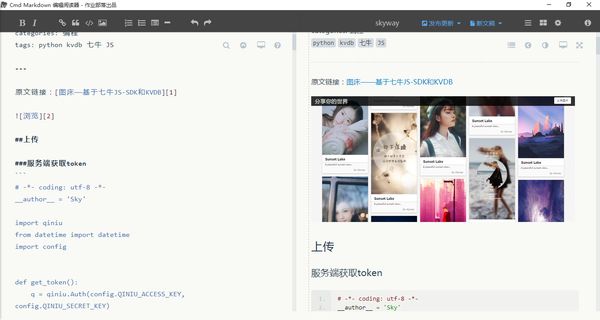 <img src="https://pic3.zhimg.com/000fe14a7e312ee9c424ec98421e0b3a_b.png" data-rawwidth="1366" data-rawheight="728" class="origin_image zh-lightbox-thumb" width="1366" data-original="https://pic3.zhimg.com/000fe14a7e312ee9c424ec98421e0b3a_r.png">
<img src="https://pic3.zhimg.com/000fe14a7e312ee9c424ec98421e0b3a_b.png" data-rawwidth="1366" data-rawheight="728" class="origin_image zh-lightbox-thumb" width="1366" data-original="https://pic3.zhimg.com/000fe14a7e312ee9c424ec98421e0b3a_r.png">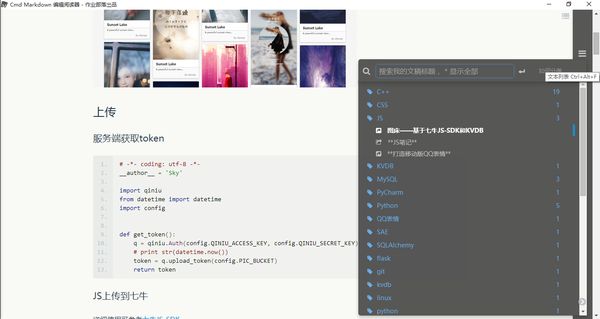 <img src="https://pic4.zhimg.com/1ed1ba8464a3e2ea530715b51a2421bb_b.png" data-rawwidth="1366" data-rawheight="729" class="origin_image zh-lightbox-thumb" width="1366" data-original="https://pic4.zhimg.com/1ed1ba8464a3e2ea530715b51a2421bb_r.png">
<img src="https://pic4.zhimg.com/1ed1ba8464a3e2ea530715b51a2421bb_b.png" data-rawwidth="1366" data-rawheight="729" class="origin_image zh-lightbox-thumb" width="1366" data-original="https://pic4.zhimg.com/1ed1ba8464a3e2ea530715b51a2421bb_r.png">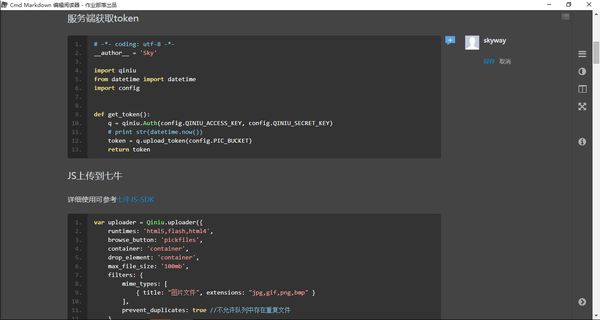
AirPlay
小巧美观无需安装,快速功能齐全
<img src="https://pic2.zhimg.com/a7a97076a4d16f2483a3baebd1cac3e9_b.png" data-rawwidth="1758" data-rawheight="634" class="origin_image zh-lightbox-thumb" width="1758" data-original="https://pic2.zhimg.com/a7a97076a4d16f2483a3baebd1cac3e9_r.png">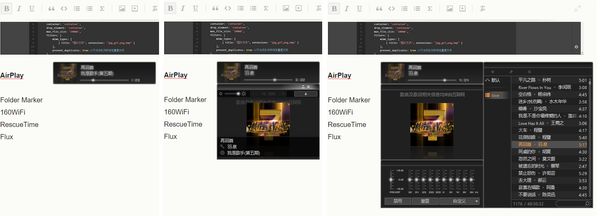
Folder Marker
文件夹标记颜色,方便快速查找
<img src="https://pic4.zhimg.com/f44f1121fea2ff2f631865076f12e3fb_b.png" data-rawwidth="750" data-rawheight="417" class="origin_image zh-lightbox-thumb" width="750" data-original="https://pic4.zhimg.com/f44f1121fea2ff2f631865076f12e3fb_r.png">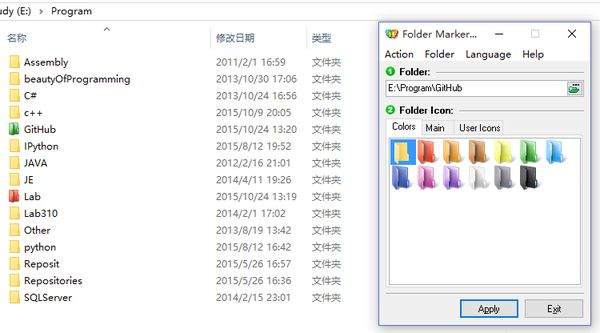
160WiFi
除了WiFi的基本功能,主要是手机端可以查看电脑文件,想用手机看笔记本中电影,不再需要拷贝,4G左右都无压力,控制演示PPT等其他功能自己探索…
<img src="https://pic1.zhimg.com/1c211194d2a7127a1324765121a44fe4_b.png" data-rawwidth="1114" data-rawheight="1406" class="origin_image zh-lightbox-thumb" width="1114" data-original="https://pic1.zhimg.com/1c211194d2a7127a1324765121a44fe4_r.png">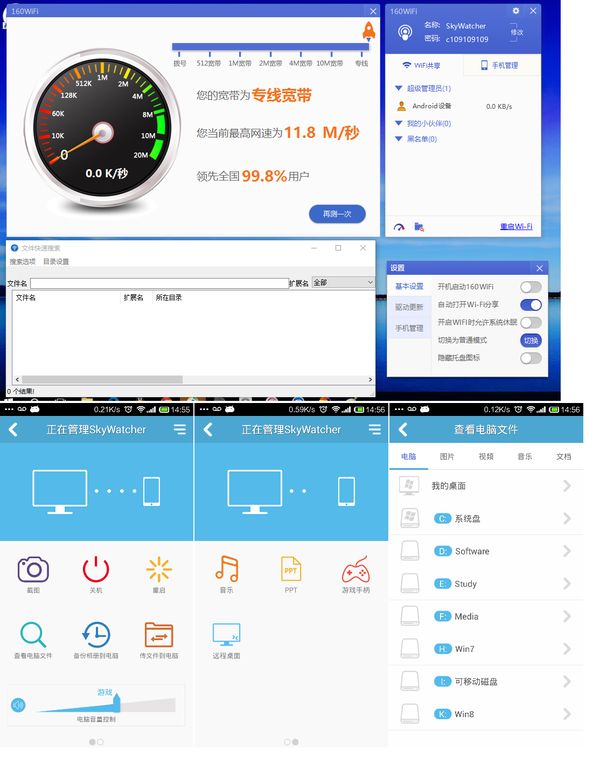
RescueTime
时间都去哪了?
此处应该有网易云音乐,可惜知乎不允许音乐外链
之前被推荐的时间管理软件,统计你每天的时间分配,帮你分析你的工作效率。
该答案有哪些软件堪称“神器”,却不被大众所知? - 木木三吉的回答已经详细描述了,好久没看自己的了,估计惨不忍睹/(ㄒoㄒ)/
最近几个月中最好的
<img src="https://pic3.zhimg.com/250a52718fe07b0e06c8323071407866_b.png" data-rawwidth="1011" data-rawheight="352" class="origin_image zh-lightbox-thumb" width="1011" data-original="https://pic3.zhimg.com/250a52718fe07b0e06c8323071407866_r.png">而这是几个月之前的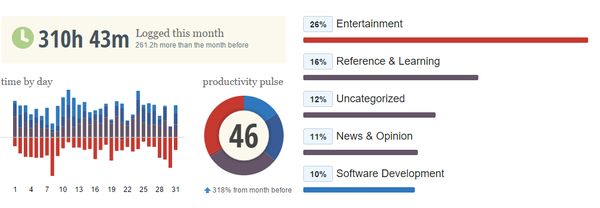 而这是几个月之前的
而这是几个月之前的
<img src="https://pic2.zhimg.com/ba0126f9af30f8068d06398377f8a491_b.png" data-rawwidth="1017" data-rawheight="345" class="origin_image zh-lightbox-thumb" width="1017" data-original="https://pic2.zhimg.com/ba0126f9af30f8068d06398377f8a491_r.png">哎,太堕落了!剁手!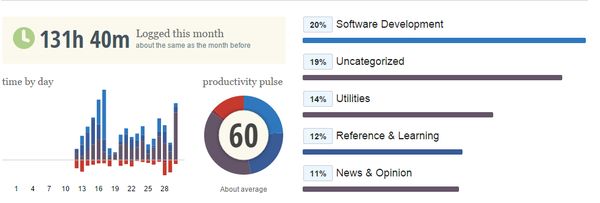 哎,太堕落了!剁手!
哎,太堕落了!剁手!
之前元旦放假敢项目,最多的一天16个小时基本都在coding,后来再也没超越过/(ㄒoㄒ)/
<img src="https://pic3.zhimg.com/a59f58e3fadba6e744e86a5e820adc22_b.png" data-rawwidth="672" data-rawheight="286" class="origin_image zh-lightbox-thumb" width="672" data-original="https://pic3.zhimg.com/a59f58e3fadba6e744e86a5e820adc22_r.png">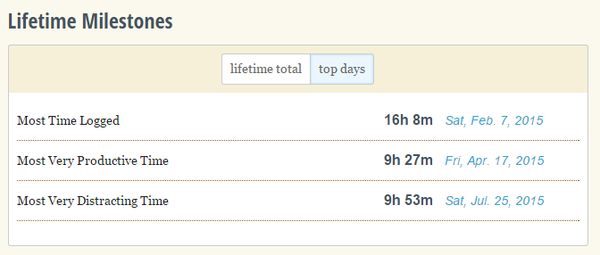
Flux
这个也有人已经提到过,屏幕亮度随时间变化保护眼睛,再也不用手动调节屏幕亮度了…
<img src="https://pic3.zhimg.com/6417c9eaa76b69615a60301d735ceed6_b.png" data-rawwidth="564" data-rawheight="474" class="origin_image zh-lightbox-thumb" width="564" data-original="https://pic3.zhimg.com/6417c9eaa76b69615a60301d735ceed6_r.png">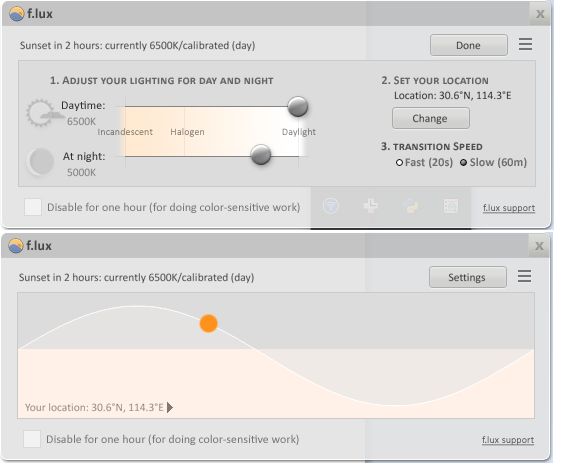
再遇到再更新…
编辑于 2015-10-2626 条评论感谢
分享
收藏•没有帮助•
举报
• 作者保留权利 收起
赞同938反对,不会显示你的姓名
 彭家进,WEB设计+开发全栈/计算机/经济学/健身
彭家进,WEB设计+开发全栈/计算机/经济学/健身
赵树杰、天凉好个球、吴小敏 等人赞同
 以前有一段时间特别喜欢玩反病毒。了解了一大堆强大的反病毒工具。最高票数回答里面提到IceSword。其实IceSword在反病毒工具里面是明星级别的存在。然而我要推荐的这款软件,功能强大到让人叹为观止,然而知道它的人太少了。这个工具的名字叫做:Powertool…显示全部
以前有一段时间特别喜欢玩反病毒。了解了一大堆强大的反病毒工具。最高票数回答里面提到IceSword。其实IceSword在反病毒工具里面是明星级别的存在。然而我要推荐的这款软件,功能强大到让人叹为观止,然而知道它的人太少了。这个工具的名字叫做:Powertool…显示全部
以前有一段时间特别喜欢玩反病毒。了解了一大堆强大的反病毒工具。最高票数回答里面提到IceSword。其实IceSword在反病毒工具里面是明星级别的存在。然而我要推荐的这款软件,功能强大到让人叹为观止,然而知道它的人太少了。
这个工具的名字叫做:Powertool。长相如下图。
<img src="https://pic3.zhimg.com/5597a128e69457b304171d6c45424322_b.png" data-rawwidth="899" data-rawheight="824" class="origin_image zh-lightbox-thumb" width="899" data-original="https://pic3.zhimg.com/5597a128e69457b304171d6c45424322_r.png">
整个软件大小大概5Mb左右,压缩起来也就只有2M不到,而且软件是绿色的,拷贝到U盘里可以随处运行,简直是炫技能泡妹子的绝佳良药。支持WinXP/7/Vista/8/8.1/10的x32和x64版本。目前很多网站收录到的版本均不是最新版本,即使是作者的官方博客,也只能找到比较旧的版本。这里我挂个最新版本,希望作者 @正宗好PT 不要介意。
评论里有人反映链接不可使用,重新更新了链接。
链接: http://pan.baidu.com/s/1bnDfWZH 密码: btiq
概况功能如下:
<img src="https://pic1.zhimg.com/b54837775fb58c5edfb2f0338065acd8_b.png" data-rawwidth="483" data-rawheight="954" class="origin_image zh-lightbox-thumb" width="483" data-original="https://pic1.zhimg.com/b54837775fb58c5edfb2f0338065acd8_r.png">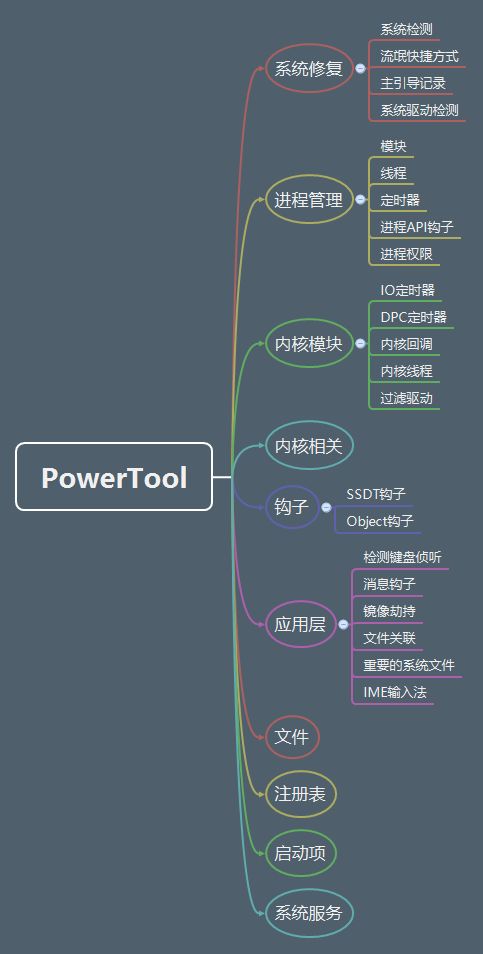
详细功能如下:
所有进程的枚举(包括内核中隐藏的进程)
所有文件的枚举(包括内核中隐藏的文件)
进程中所有模块的枚举(包括内核中隐藏的模块)
进程的强制结束
进程中模块的强制卸载
模块被哪些进程加载的检索
查看文件/文件夹被占用的情况
可以 Unlock 占用文件的进程
文件/文件夹的粉碎(可强删 Unlocker1.8.9/金山/超级巡警文件粉碎机无法删除的顽固文件)
阻止文件粉碎后用还原软件还原(采用美国国防部DOD 5220.22-m标准阻止文件还原)
用磁盘解析技术检索硬盘数据
内核模块和驱动的查看和管理
启动项的查看和管理
系统服务的查看和管理
集成文件粉碎功能到系统右键菜单
消息钩子的查看和卸载
SSDT/Shadow SSDT 钩子的查看和卸载
各种内核回调的查看和卸载
多国语言版本的对应(中文和英文)
暂停进程运行和恢复进程运行
进程模块的内存的dump
进程的线程的查看和结束
进程的窗口的查看和控制
进程的定时器的查看和摘除(该功能还没对应Windows2003)
内核定时器的查看和摘除
上传文件在线扫描病毒
查看和摘除用户层的钩子
查看和结束内核线程
关机回调的清除
查看和摘除mini文件驱动
系统恢复功能(检测项目包括注册表关键部位,已安装的杀毒软件、AutoRun文件、Windows漏洞检测、共享文件夹)
流氓快捷方式的检测和删除
镜像劫持的检测和删除
文件关联的检测和删除
IE相关的检测和删除
FSD Hook的检测和删除
Object Hook的检测和删除
部分CPU/硬盘/显卡/主板的温度检测
部分硬件信息的确认
修复漏洞功能,可以下载和安装Windows补丁
IDT钩子的检测和恢复
禁止进城创建,新建文件,注册表修改等配置
注册表功能,几乎可以无视一切隐藏注册表的钩子
SPI的检测
通过磁盘解析进行文件浏览
文件强制拷贝功能,可拷贝网络视频的缓存文件
通过磁盘解析取得和拷贝ADS流文件
添加和查看文件重启删除信息
Disk/Atapi驱动钩子的检测和恢复
进程权限的枚举和摘除
检测键盘侦听软件
检测被监视的文件
IO定时器的检测和停止
工作列线程的检测和暂停
FAT32格式的磁盘解析
新增MBR的检测和修复(可对抗鬼影等Bootkit和MBR Rootkit)
新增检测被替换的或被感染的内核文件(内核文件劫持)
支持多硬盘的MBR检测和恢复
新增可疑设备的检测和清除
支持离线的启动项和服务的检测和删除
新增注册表和服务的强删功能
这些功能相当于把操作系统的内核部分刨开了给用户看。凭借着这一点,所有的系统病毒都在Powertool下面无处遁形。
但这样粗略地介绍,你们只会觉得这是一个很牛逼的软件,然而这并没有什么卵用!
为了防止这样可怕的念头的发生,我特地去下载了一个流氓软件,现场演示牛刀杀鸡。为了增强文章的故事性,我们给下面文章的主人公一个名字,就叫明明吧。
明明是一个对互联网充满兴趣的青年,经常到各种各样偏僻的地方挖掘不为人知的小电影。有一天他找到了一个非常不错的网站,正准备点开播放的时候,网页提醒明明下载一个文件。那个文件大概这样:
<img src="https://pic2.zhimg.com/7b98b02b33a283cd2b327a1f5cae1a6d_b.png" data-rawwidth="380" data-rawheight="484" class="content_image" width="380">
《欺骗的艺术》里面说过,安全防护最薄弱的环节是人本身。明明为了发扬求知向上的精神,愤然把数字杀毒软件关闭掉,并且责令UAC放行。于是这个流氓软件就大摇大摆地进入了明明的电脑里面。然而梦想很美好,现实很残酷,明明想要下载的片还没到,那个流氓软件却下载了一大堆别的奇奇怪怪的东西。
<img src="https://pic1.zhimg.com/63a9f8debb0fbce2016f689974771b10_b.png" data-rawwidth="1338" data-rawheight="755" class="origin_image zh-lightbox-thumb" width="1338" data-original="https://pic1.zhimg.com/63a9f8debb0fbce2016f689974771b10_r.png">
然后明明哭了,哭着问我是不是他童话里最爱的天使,我含着眼泪给他推荐了Powertool。我当时的内心是这样的:
<img src="https://pic2.zhimg.com/0976776a27f242aded6991d230b81d09_b.png" data-rawwidth="352" data-rawheight="249" class="content_image" width="352">
他一打开PowerTool。PT上面就提示,扩展名被隐藏了,危险。OK,很多病毒靠伪装文件名诱骗用户点击。他右键选中,点击修复。问题就这么解决了。
<img src="https://pic2.zhimg.com/edcee4f73e9ec499cadcb1439faadea5_b.png" data-rawwidth="618" data-rawheight="161" class="origin_image zh-lightbox-thumb" width="618" data-original="https://pic2.zhimg.com/edcee4f73e9ec499cadcb1439faadea5_r.png">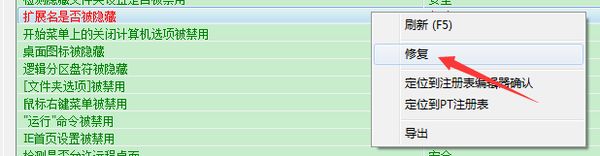
然后点击到流氓快捷方式标签页,找到了那些流氓快捷方式,右键之,删除文件,解决掉快捷方式。
<img src="https://pic2.zhimg.com/b3456fc90267254e3972e4fdbe3cc52d_b.png" data-rawwidth="854" data-rawheight="234" class="origin_image zh-lightbox-thumb" width="854" data-original="https://pic2.zhimg.com/b3456fc90267254e3972e4fdbe3cc52d_r.png">
再切换到进程管理标签页,发现了很多特别奇怪的未知进程。PT通过蓝色将将其表示出来。明明其实并不明白为什么会有BaiduProtect.exe这个进程。
<img src="https://pic3.zhimg.com/343c37d805721cf409ba3a436a09fcca_b.png" data-rawwidth="1425" data-rawheight="700" class="origin_image zh-lightbox-thumb" width="1425" data-original="https://pic3.zhimg.com/343c37d805721cf409ba3a436a09fcca_r.png">
右键点击vagaa.exe这个进程,点击 定位到资源管理器确认 。
<img src="https://pic1.zhimg.com/9fcef273f90a780f8cf17c1888679a74_b.png" data-rawwidth="482" data-rawheight="413" class="origin_image zh-lightbox-thumb" width="482" data-original="https://pic1.zhimg.com/9fcef273f90a780f8cf17c1888679a74_r.png">
想不到开发团队还挺有良心的,还写了Uninstall。
<img src="https://pic3.zhimg.com/2a09734eddfb494da204fcfd312af782_b.png" data-rawwidth="937" data-rawheight="195" class="origin_image zh-lightbox-thumb" width="937" data-original="https://pic3.zhimg.com/2a09734eddfb494da204fcfd312af782_r.png">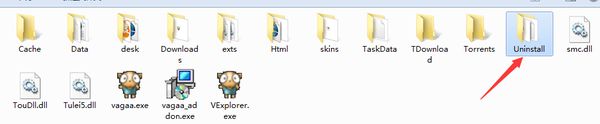
运行里面的文件,再选择卸载就可以了,。
<img src="https://pic3.zhimg.com/a128b64be258d434c235b3c6dfcee52e_b.png" data-rawwidth="329" data-rawheight="209" class="content_image" width="329">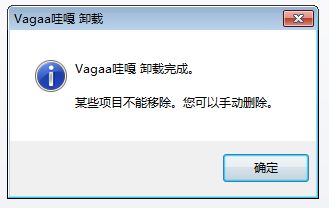
好,还剩下BaiduProtect.exe,按照同样的方法清除即可。
明明刚刚把电脑的流氓软件清除掉后,手机就响了,是女神邀请他去吃饭。
明明可以靠脸吃饭,可是我不能啊!
编辑于 2015-10-2789 条评论感谢
分享
收藏•没有帮助•
举报
• 禁止转载 收起
赞同2082反对,不会显示你的姓名
 徐子殷,http://dynalist.io
徐子殷,http://dynalist.io
吴小敏、路放歌、人失格 等人赞同
 介绍六个 Windows 软件,两个 Chrome 插件,一个 web app。1. SpaceSniffer网址:http://www.uderzo.it/main_products/space_sniffer/index.html想一目了然你硬盘上什么东西最占地方吗?下这个就对了。界面有点过时,但非常轻巧好用。每个方块都是一个文件或者一个文件夹,方块的面积和文件的体积成…显示全部
介绍六个 Windows 软件,两个 Chrome 插件,一个 web app。1. SpaceSniffer网址:http://www.uderzo.it/main_products/space_sniffer/index.html想一目了然你硬盘上什么东西最占地方吗?下这个就对了。界面有点过时,但非常轻巧好用。每个方块都是一个文件或者一个文件夹,方块的面积和文件的体积成…显示全部
介绍六个 Windows 软件,两个 Chrome 插件,一个 web app。
1. SpaceSniffer
网址:http://www.uderzo.it/main_products/space_sniffer/index.html
想一目了然你硬盘上什么东西最占地方吗?下这个就对了。界面有点过时,但非常轻巧好用。
每个方块都是一个文件或者一个文件夹,方块的面积和文件的体积成正比。
截图:
<img src="https://pic2.zhimg.com/189513c41739d953a071b7000be55bd5_b.jpg" data-rawwidth="700" data-rawheight="479" class="origin_image zh-lightbox-thumb" width="700" data-original="https://pic2.zhimg.com/189513c41739d953a071b7000be55bd5_r.jpg">
2. Everything
网址:Everything Search Engine
一直都没有觉得 Windows 的搜索好用过,慢得简直一搜索东西就可以去倒个饮料或者上个厕所。Everything 就是轻量的搜索。不做全文搜索,只搜文件和文件夹的名字。但是巨快,基本上每打一个字结果就出来了,没有等待或加载时间。当然,唯一的要求你是得差不多记得你要找的东西的名字。
补充:经知友 Leibniz Hu 提醒,Everything 支持正则表达式,所以如果会正则表达式的话可以不用记得准确文件名了。
截图:
<img src="https://pic3.zhimg.com/abd3b5474daa1cc7abb158ed38140c72_b.png" data-rawwidth="600" data-rawheight="549" class="origin_image zh-lightbox-thumb" width="600" data-original="https://pic3.zhimg.com/abd3b5474daa1cc7abb158ed38140c72_r.png">
3. Process Explorer
下载地址:Process Explorer
Windows 上任务管理器的升级版。每个进程的子进程和母进程是什么都一目了然。进程还是 color coded,如图:<img src="https://pic1.zhimg.com/39516065634368432d42da87c4b67548_b.png" data-rawwidth="650" data-rawheight="361" class="origin_image zh-lightbox-thumb" width="650" data-original="https://pic1.zhimg.com/39516065634368432d42da87c4b67548_r.png">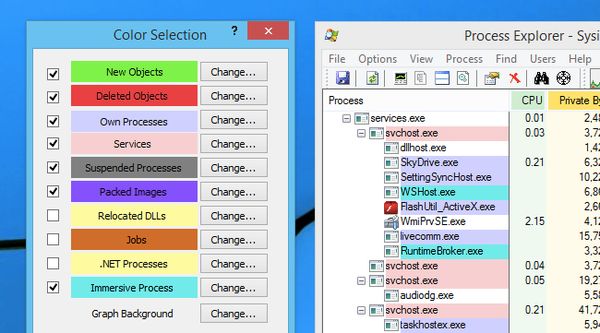
截图:
<img src="https://pic1.zhimg.com/70b426ea20a859ec24428c95c777014c_b.png" data-rawwidth="800" data-rawheight="600" class="origin_image zh-lightbox-thumb" width="800" data-original="https://pic1.zhimg.com/70b426ea20a859ec24428c95c777014c_r.png">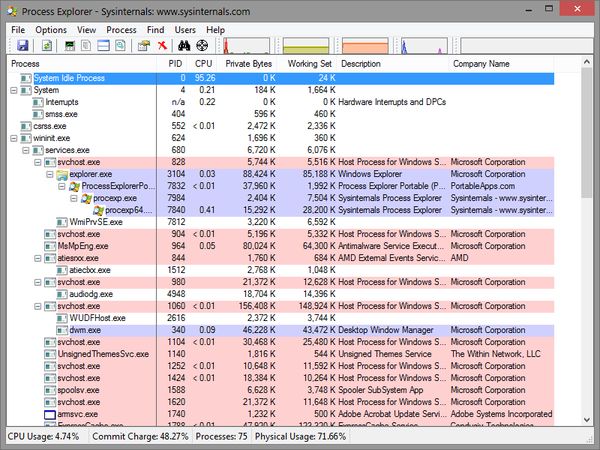
4. Flux
网址:f.lux: software to make your life
人会根据看到光的颜色判断时间,所以总看着像日光一样亮的屏幕,可能会造成不想去睡觉或者睡眠紊乱。Flux 晚上会根据时间把你的屏幕调黄,有改善睡眠的作用。
注:Mac OS 也有。
5. Fences
网址:Fences: Software from Stardock Corporation
喜欢整理自己桌面的必备。可以把程序和文件分门别类放在自己创建的框里,十分整齐。有 30 天免费试用,购买也只需 10 美元。
截图:
<img src="https://pic3.zhimg.com/466156b6d4ed4f13057e04d83b672aa6_b.png" data-rawwidth="1245" data-rawheight="1048" class="origin_image zh-lightbox-thumb" width="1245" data-original="https://pic3.zhimg.com/466156b6d4ed4f13057e04d83b672aa6_r.png">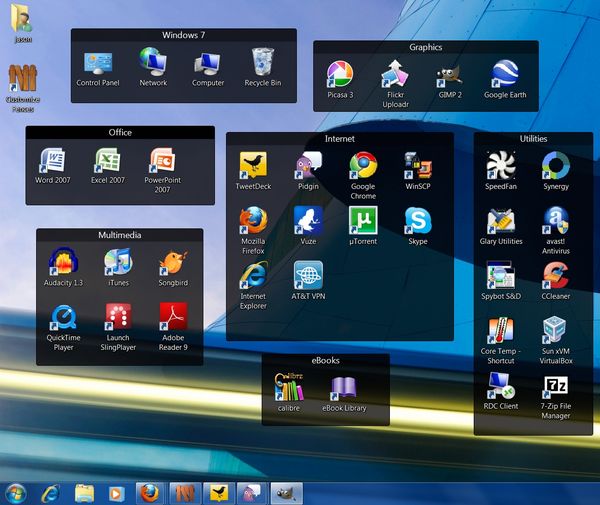
6. Clover
地址:Clover Brings Chrome-Style Tabs to Windows Explorer.
这个高能,是国产,大概就是把浏览器的标签栏加在了文件浏览器上,这样你就不用开N个文件浏览器了。简直是美梦里才会出现的东西。而且居然还能还原崩溃前打开的文件夹们。
虽然我用着有时候会系统崩溃,但总体来说还是妥妥地利大于弊。
谢知友王天然补充。
截图:
<img src="https://pic2.zhimg.com/a7dd277d9256552f82b63d6bb2c29561_b.png" data-rawwidth="952" data-rawheight="595" class="origin_image zh-lightbox-thumb" width="952" data-original="https://pic2.zhimg.com/a7dd277d9256552f82b63d6bb2c29561_r.png">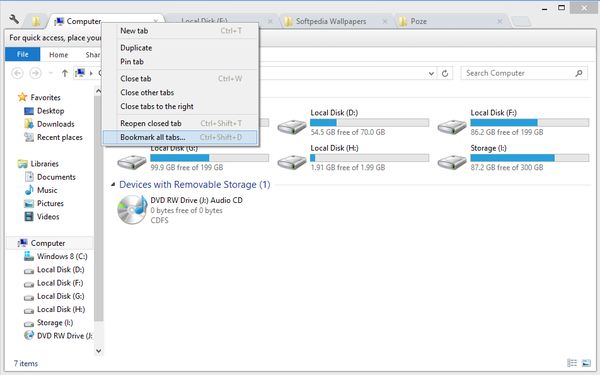
7. AdBlock Plus
网址:Adblock Plus
不用 Safari 也可以屏蔽所有广告。
注:广告虽烦,该支持的网站也要支持哦。
8. Ghostery
网址:GHOSTERY
大家都说要注重隐私,但大部分人都在被网站的 Google Analytics、Mixpanel 等等一系列东西追踪。你去了什么网站、做了什么人家都知道。装 Ghostery 可以屏蔽这些东西,可以随时暂停屏蔽,还可以把网站加入白名单。
9. Dynalist
网址:https://dynalist.io/
利益相关:自家做的。
Workflowy 的升级版,可以把任何复杂的待办事项、行程、想法、论点分成任意多个小点,以此类推,一直到不能再细致为止。要去旅行?用这个计划行程吧。要去扫货?用这个列个购物清单吧。要宴请客人?用这个来计划和分配任务吧。笔记杂乱无条理?用这个来整理吧。实为居家旅行必备良伴。手机上也能用。
(Dynalist 和 Workflowy 的比较请见:Dynalist与Workflowy主要的区别,或者说改进在什么地方? - 徐子殷的回答)
截图:
<img src="https://pic4.zhimg.com/d84f19d161f3d3f244a8c81043a7bd4f_b.png" data-rawwidth="1920" data-rawheight="955" class="origin_image zh-lightbox-thumb" width="1920" data-original="https://pic4.zhimg.com/d84f19d161f3d3f244a8c81043a7bd4f_r.png">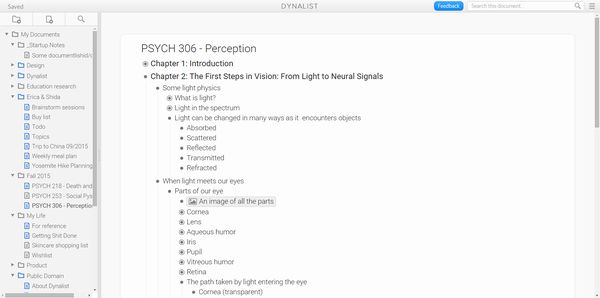 <img src="https://pic4.zhimg.com/6442f376d437fb798de70e5a7c0dd4af_b.png" data-rawwidth="1920" data-rawheight="955" class="origin_image zh-lightbox-thumb" width="1920" data-original="https://pic4.zhimg.com/6442f376d437fb798de70e5a7c0dd4af_r.png">
<img src="https://pic4.zhimg.com/6442f376d437fb798de70e5a7c0dd4af_b.png" data-rawwidth="1920" data-rawheight="955" class="origin_image zh-lightbox-thumb" width="1920" data-original="https://pic4.zhimg.com/6442f376d437fb798de70e5a7c0dd4af_r.png">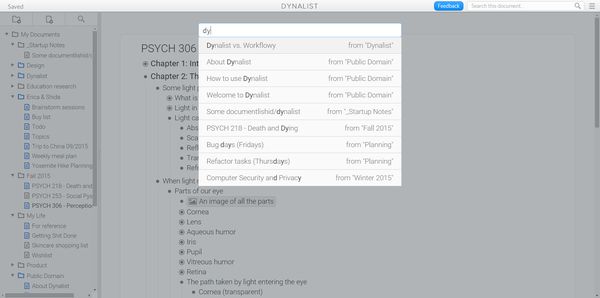
编辑于 2015-10-23143 条评论感谢
分享
收藏•没有帮助•
举报
• 作者保留权利 收起
 Rix Tox,太不專業了
Rix Tox,太不專業了
张长工、陈志东、Kai JING 等人赞同
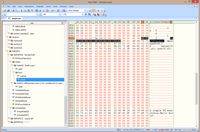 1. Hex Edit - 十六進制編輯器有段時間用這個軟件做二進制分析,有很多很方便的功能,比如書籤、高亮、數據結構導航等等。2. DeDRM_tools - 電子書去保護我經常需要將 Kindle 裡面買到的書放到別的沒有 Kindle 閱讀軟件的設備上面讀,這時就需要去除這些文…显示全部
1. Hex Edit - 十六進制編輯器有段時間用這個軟件做二進制分析,有很多很方便的功能,比如書籤、高亮、數據結構導航等等。2. DeDRM_tools - 電子書去保護我經常需要將 Kindle 裡面買到的書放到別的沒有 Kindle 閱讀軟件的設備上面讀,這時就需要去除這些文…显示全部
1. Hex Edit - 十六進制編輯器
<img src="https://pic2.zhimg.com/a82db28b80c41a6743a85aac24e95799_b.png" data-rawwidth="1243" data-rawheight="824" class="origin_image zh-lightbox-thumb" width="1243" data-original="https://pic2.zhimg.com/a82db28b80c41a6743a85aac24e95799_r.png">有段時間用這個軟件做二進制分析,有很多很方便的功能,比如書籤、高亮、數據結構導航等等。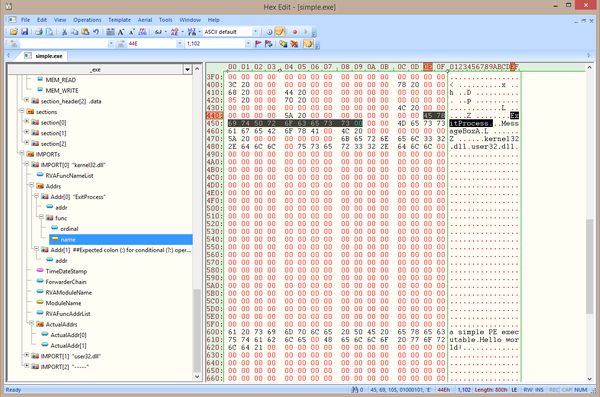 有段時間用這個軟件做二進制分析,有很多很方便的功能,比如書籤、高亮、數據結構導航等等。
有段時間用這個軟件做二進制分析,有很多很方便的功能,比如書籤、高亮、數據結構導航等等。
2. DeDRM_tools - 電子書去保護
我經常需要將 Kindle 裡面買到的書放到別的沒有 Kindle 閱讀軟件的設備上面讀,這時就需要去除這些文件的 DRM 保護。使用這個工具可以做到這點,但是該工具為了不觸犯條款,默認禁止了正版 Kindle DRM 的去除功能,需要進行修改:用文本編輯器打開 DeDRM_Windows_Application/DeDRM_App/DeDRM_lib/lib/mobidedrm.py 文件,找到包含下面兩行代碼的位置:
if val406 != 0:
raise DrmException(u"Cannot decode library or rented ebooks.")大概是在 440 行的前後,把這兩行刪掉就能繞過 Kindle 正版驗證,執行 DRM 去除功能。
使用方式很簡單,在「我的檔案」目錄下的「My Kindle Content」目錄裡面,根據文件添加時間找到你要去除 DRM 的電子書文件(.azw; .azw4; .mobi 格式),另一邊打開 DeDRM_Windows_Application\DeDRM_App 目錄,然後把電子書文件拖拽到 DeDRM_Drop_Target.bat 上面就行了。
3. Calibre - 電子書格式轉換
<img src="https://pic3.zhimg.com/85e9a926c0da8537e68dbea35987df0a_b.png" data-rawwidth="1308" data-rawheight="771" class="origin_image zh-lightbox-thumb" width="1308" data-original="https://pic3.zhimg.com/85e9a926c0da8537e68dbea35987df0a_r.png">支持幾乎所有電子書格式相互間的轉換。如果要把 Kindle 文件轉成 PDF 有一個高質量的插件可以用。在 Preferences - Plugins 裡面找到 KindleUnpack 插件,下載安裝,重啟 Calibre。使用時選中已經去除 DRM 的 Kindle 文件,在菜單欄上有一個 KindleUnpack 選項,裡面就有 Extract PDF 功能了。 支持幾乎所有電子書格式相互間的轉換。如果要把 Kindle 文件轉成 PDF 有一個高質量的插件可以用。在 Preferences - Plugins 裡面找到 KindleUnpack 插件,下載安裝,重啟 Calibre。使用時選中已經去除 DRM 的 Kindle 文件,在菜單欄上有一個 KindleUnpack 選項,裡面就有 Extract PDF 功能了。
支持幾乎所有電子書格式相互間的轉換。如果要把 Kindle 文件轉成 PDF 有一個高質量的插件可以用。在 Preferences - Plugins 裡面找到 KindleUnpack 插件,下載安裝,重啟 Calibre。使用時選中已經去除 DRM 的 Kindle 文件,在菜單欄上有一個 KindleUnpack 選項,裡面就有 Extract PDF 功能了。
4. MusicBee - 音樂播放器
<img src="https://pic2.zhimg.com/33aeeff4f9319f71a58066a43ca82465_b.png" data-rawwidth="1361" data-rawheight="769" class="origin_image zh-lightbox-thumb" width="1361" data-original="https://pic2.zhimg.com/33aeeff4f9319f71a58066a43ca82465_r.png">比 iTunes 更強大的管理能力,堪比 foobar2000 的解碼,是我在 Windows 下最喜歡的一款音樂播放器。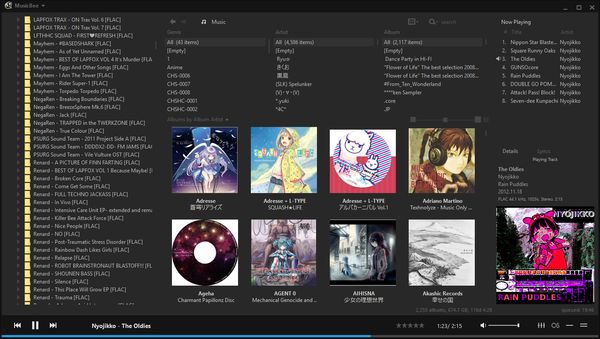 比 iTunes 更強大的管理能力,堪比 foobar2000 的解碼,是我在 Windows 下最喜歡的一款音樂播放器。
比 iTunes 更強大的管理能力,堪比 foobar2000 的解碼,是我在 Windows 下最喜歡的一款音樂播放器。
5. SmartSniff - 抓包工具
<img src="https://pic3.zhimg.com/0d6a6cb1a86fc61cc3de3151daf66e8a_b.png" data-rawwidth="986" data-rawheight="610" class="origin_image zh-lightbox-thumb" width="986" data-original="https://pic3.zhimg.com/0d6a6cb1a86fc61cc3de3151daf66e8a_r.png">相比于 WireShark 、Burp Suite 這些重量級工具箱,這款抓包工具非常簡單實用。 相比于 WireShark 、Burp Suite 這些重量級工具箱,這款抓包工具非常簡單實用。
相比于 WireShark 、Burp Suite 這些重量級工具箱,這款抓包工具非常簡單實用。
6. Connectify - WiFi 熱點分享
把你的無線網卡變成無線路由,分享網絡。
7. Mongoose - 輕量級 WebServer
<img src="https://pic2.zhimg.com/58050b05184a8ad6bd41e780dc99eaad_b.png" data-rawwidth="2556" data-rawheight="1298" class="origin_image zh-lightbox-thumb" width="2556" data-original="https://pic2.zhimg.com/58050b05184a8ad6bd41e780dc99eaad_r.png">把這個僅有 400 KB 的程序放在你的靜態網頁目錄,運行后就有一個簡單實用的 WebServer 了。 把這個僅有 400 KB 的程序放在你的靜態網頁目錄,運行后就有一個簡單實用的 WebServer 了。
把這個僅有 400 KB 的程序放在你的靜態網頁目錄,運行后就有一個簡單實用的 WebServer 了。
8. Polipo - 代理協議轉換
以前遇到過一些軟件只支持 HTTP 代理,而我只能創建 SOCKS5 代理的時候,就用這款軟件把 SOCKS5 代理轉換成了 HTTP 代理給這些軟件使用。
9. Proxifier - 強制代理工具
<img src="https://pic4.zhimg.com/37e6d338bd48e11254d0b0120cfb9787_b.png" data-rawwidth="793" data-rawheight="521" class="origin_image zh-lightbox-thumb" width="793" data-original="https://pic4.zhimg.com/37e6d338bd48e11254d0b0120cfb9787_r.png">這個軟件通過劫持系統服務強制將指定程序的網絡數據轉發到代理端口上,很多遊戲都可以用這個工具進行代理。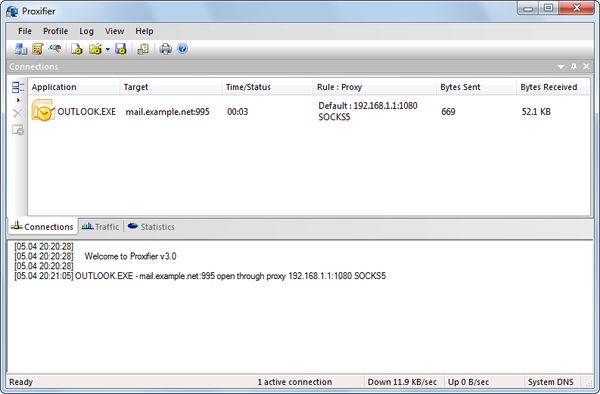 這個軟件通過劫持系統服務強制將指定程序的網絡數據轉發到代理端口上,很多遊戲都可以用這個工具進行代理。
這個軟件通過劫持系統服務強制將指定程序的網絡數據轉發到代理端口上,很多遊戲都可以用這個工具進行代理。
10. Query Express - MSSQL 數據庫終端
<img src="https://pic2.zhimg.com/82b7126c5236ba367bb0daa18ac14fad_b.jpg" data-rawwidth="662" data-rawheight="510" class="origin_image zh-lightbox-thumb" width="662" data-original="https://pic2.zhimg.com/82b7126c5236ba367bb0daa18ac14fad_r.jpg">非常輕便,又非常實用的一款 MSSQL 終端程序,可以直接裝在 U 盤裡面運行。 非常輕便,又非常實用的一款 MSSQL 終端程序,可以直接裝在 U 盤裡面運行。
非常輕便,又非常實用的一款 MSSQL 終端程序,可以直接裝在 U 盤裡面運行。
11. SQLite Studio - 數據庫編輯器
<img src="https://pic2.zhimg.com/08bb201bd130a202744ee08621218bf9_b.png" data-rawwidth="1043" data-rawheight="532" class="origin_image zh-lightbox-thumb" width="1043" data-original="https://pic2.zhimg.com/08bb201bd130a202744ee08621218bf9_r.png">與 Query Express 的功能類似,體積也類似,適用於 SQLite 數據庫文件。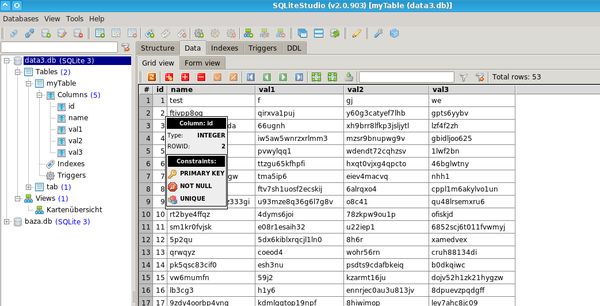 與 Query Express 的功能類似,體積也類似,適用於 SQLite 數據庫文件。
與 Query Express 的功能類似,體積也類似,適用於 SQLite 數據庫文件。
著作权归作者所有。
商业转载请联系作者获得授权,非商业转载请注明出处。
作者:吕晨
链接:http://www.zhihu.com/question/36546814/answer/69463534
来源:知乎
<img src="https://pic4.zhimg.com/a92c7c07b97e5244ee6022e271cbb6cf_b.png" data-rawwidth="571" data-rawheight="389" class="origin_image zh-lightbox-thumb" width="571" data-original="https://pic4.zhimg.com/a92c7c07b97e5244ee6022e271cbb6cf_r.png">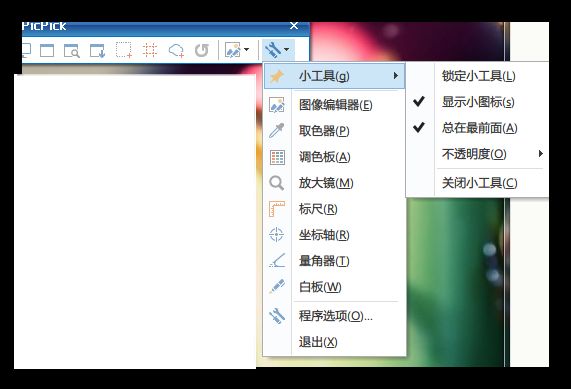
YoMail
<img src="https://pic1.zhimg.com/30ebb119c9f359da1f8f99e0cf66d3f4_b.png" data-rawwidth="121" data-rawheight="127" class="content_image" width="121"> YoMail 更高效
YoMail 更高效
一个桌面邮件客户端,可以收发Gmail。
主推的是邮件对话功能,如图:
<img src="https://pic1.zhimg.com/417fcf7be8d494f932eb42be58222650_b.png" data-rawwidth="1306" data-rawheight="845" class="origin_image zh-lightbox-thumb" width="1306" data-original="https://pic1.zhimg.com/417fcf7be8d494f932eb42be58222650_r.png">其他功能算不错吧~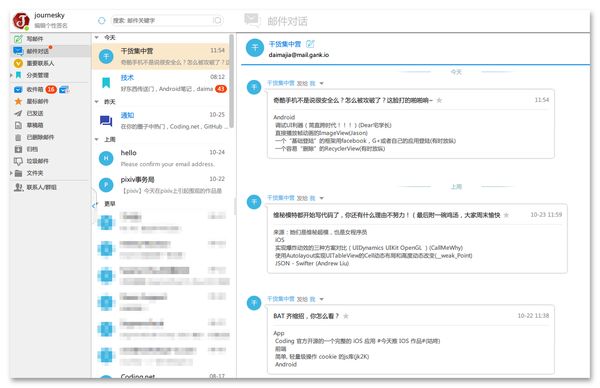 其他功能算不错吧~
其他功能算不错吧~
Pomodairo
<img src="https://pic3.zhimg.com/0518e94c4334bcae757d561efafe7a82_b.png" data-rawwidth="118" data-rawheight="127" class="content_image" width="118">
一款番茄钟软件,需配合番茄工作法使用。
<img src="https://pic2.zhimg.com/638fa3530b54e1d4a1d66a65e768d925_b.png" data-rawwidth="364" data-rawheight="509" class="content_image" width="364">他可以自定义一个番茄钟的长度,也可以自定义提醒铃声。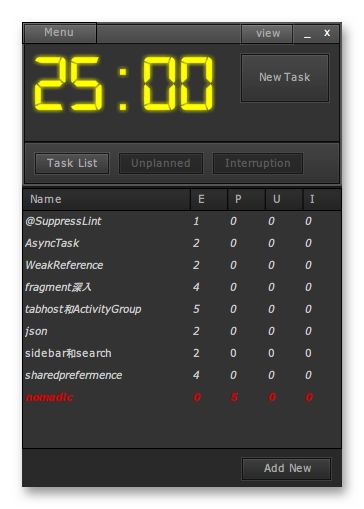 他可以自定义一个番茄钟的长度,也可以自定义提醒铃声。
他可以自定义一个番茄钟的长度,也可以自定义提醒铃声。
每个番茄钟结束后,会自动给你一个小休息。
四个番茄钟之后,会给你一个大休息。
还可以查看自己番茄钟完成情况的统计:
<img src="https://pic2.zhimg.com/43df858912da36ab1e1e3c2d816c1f7d_b.png" data-rawwidth="630" data-rawheight="466" class="origin_image zh-lightbox-thumb" width="630" data-original="https://pic2.zhimg.com/43df858912da36ab1e1e3c2d816c1f7d_r.png">
编辑于 昨天 12:4822 条评论感谢
分享
收藏•没有帮助•
举报
• 作者保留权利 收起
赞同3237反对,不会显示你的姓名
 林边雨,http://www.lessfun.com/app/
林边雨,http://www.lessfun.com/app/
子湘鱼、赵树杰、水木 等人赞同
![]() Windows:Internet Download Manager (IDM):Internet Download Manager: the fastest download accelerator这是一款下载神器,速度甚至比迅雷更快(毕竟迅雷离线需要会员才能用),而且比迅雷小巧轻便得多。收费软件,当然在中国会有各种破解、绿色版。它…显示全部
Windows:Internet Download Manager (IDM):Internet Download Manager: the fastest download accelerator这是一款下载神器,速度甚至比迅雷更快(毕竟迅雷离线需要会员才能用),而且比迅雷小巧轻便得多。收费软件,当然在中国会有各种破解、绿色版。它…显示全部
Windows:
Internet Download Manager (IDM):Internet Download Manager: the fastest download accelerator
这是一款下载神器,速度甚至比迅雷更快(毕竟迅雷离线需要会员才能用),而且比迅雷小巧轻便得多。收费软件,当然在中国会有各种破解、绿色版。它支持 HTTP, FTP, HTTPS 和 MMS 协议,支持多线程、多任务、断点续传,提升下载速度多达5倍。对于网络上的一些非P2P的资源,比如你想要下载一个 XCode 的独立安装包,但是为了避免 XCodeGhost 不得不从苹果官网下载。使用浏览器的默认下载器,速度可能只能到 200K,但是使用 IMD,基本上可以满速下载。
下面说说它除了下载速度飞快,还神在哪里。
首先,它提供了各种主浏览览器的插件,及其方便替换浏览器的内置下载功能。
其次,它能够完美地捕获网页中的音频、视频的真实地址。这意味着什么呢?你在网络上听到一首好听的音乐(博客的插曲、网页的背景音等等)、看到一段喜欢的视频(Youtube、腾讯视频、秒拍、美拍等等),想下载但是网站并不提供下载地址。这时候 IDM 就能派上用场了,它会自动在音视频播放器旁边出现一个“下载此视频”的小按钮,你点击一下就可以下载下来了。
<img src="https://pic4.zhimg.com/cfc99a501d03e9d3e01b2acbb8b7dfbf_b.png" data-rawwidth="486" data-rawheight="83" class="origin_image zh-lightbox-thumb" width="486" data-original="https://pic4.zhimg.com/cfc99a501d03e9d3e01b2acbb8b7dfbf_r.png">![]()
温馨提示:不支持P2P下载。
附图:
<img src="https://pic3.zhimg.com/263495ff35696f7215f93f9c655aeafe_b.png" data-rawwidth="835" data-rawheight="465" class="origin_image zh-lightbox-thumb" width="835" data-original="https://pic3.zhimg.com/263495ff35696f7215f93f9c655aeafe_r.png">
Hoekey:HoeKey: the tiny Windows hotkey app
全局热键软件,体积极小、功能强大、绿色免费,让你以最快的速度打开需要的软件、网页、或文件夹。甚至,通过配置,它能让你在任何时候,按下几个键就能够切换歌曲、调整音量、最大化/最小化某个窗口,等等等等。我把它设为开机启动好多年了,能极大程度提升电脑的操作效率。
附图:
<img src="https://pic3.zhimg.com/92d5413d3167bf6a839cbee7667f3046_b.png" data-rawwidth="308" data-rawheight="389" class="content_image" width="308">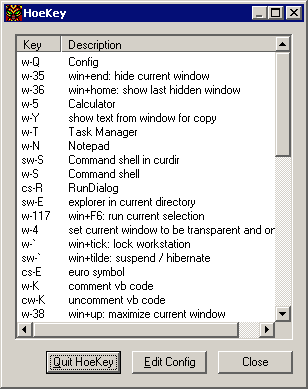
StrokeIt:StrokeIt - Mouse Gestures for Windows
全局鼠标手势软件,另一款提高效率的神器。它能够定义全局手势,也能够针对某些软件自定义不同的手势操作。
比如,按住右键,然后:
左滑:相当于点击“返回”;
右滑:相当于点击“前进”;
向上:最大化窗口;
向下:最小化窗口;
画“C”形状:关闭当前窗口;
画“L”形状:锁定系统。
附图:
<img src="https://pic4.zhimg.com/e51b736b2bf1e77f64046d506b70ac4b_b.png" data-rawwidth="489" data-rawheight="409" class="origin_image zh-lightbox-thumb" width="489" data-original="https://pic4.zhimg.com/e51b736b2bf1e77f64046d506b70ac4b_r.png">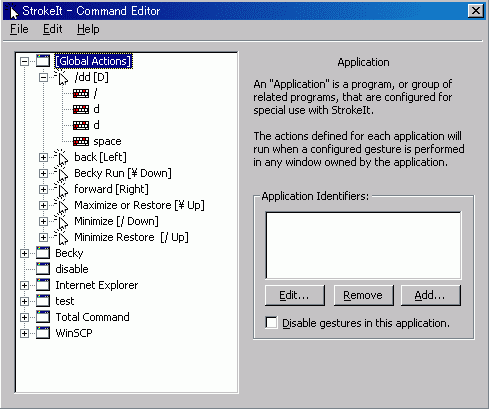
Everything:Everything Search Engine
NTFS磁盘的全局文件搜索神器。很多人都提到了,不再多言。它的运行原理可以看我另一篇回答:Mac 下有没有和 Everything 一样的快速索引工具? - 林边雨的回答
Duplicate Cleaner:Duplicate Cleaner
扫描并删除电脑中的重复文件,释放硬盘空间。长年累月地使用电脑,你会不断地下载图片、音乐、视频、软件,却不能保证以前没有保存过,只是一时找不到之前保存在哪里了。这款软件就是帮你找出一模一样的文件,然后你只需保留一份就行。
<img src="https://pic2.zhimg.com/d315d10058f12e6df804d12dfadd6449_b.jpg" data-rawwidth="606" data-rawheight="349" class="origin_image zh-lightbox-thumb" width="606" data-original="https://pic2.zhimg.com/d315d10058f12e6df804d12dfadd6449_r.jpg">
CCleaner 及其公司所开发的其他精巧的软件:Piriform - Download CCleaner
CCleaner并不小众,官网的说法是“Millions of users worldwide!”。这里要说的是该公司Piriform(梨子)所开发的一系列精品。
CCleaner:众所周知的系统优化软件,清理垃圾、优化系统、删除历史记录文件、删除无用的注册表信息……
Defraggler: 磁盘碎片整理工具,整理速度快。
Recuva:文件恢复工具, 可以用来恢复那些被误删除的任意格式的文件。这里的“删除”当然不是指删除到回收站,而是指删除到回收站并且被清空了回收站,或者按住Shift+Delete的删除。
SmartSniffer 及其公司所开发的一系列小巧软件:NirSoft - freeware utilities: password recovery, system utilities, desktop utilities
SmartSniff: TCP/IP Sniffer :网络抓包工具。
VideoCacheView:从浏览器缓存中查看视频文件。对于一些可以在线观看但是不提供下载的视频网站,这个工具可以在你看了视频后,从缓存中复制出来。相当于下载了视频。
其他的比较偏门,有需要的直接到官网看吧。
Mac:
OmniDiskSweeper:https://www.omnigroup.com/more
功能类似 Windows 下的 SpaceSniffer,查看系统中各个文件占用的空间大小,并且可以一键彻底删除。对于使用MacBook Air 128G硬盘的用户来说简直是福音。因为磁盘老是接近用满的状态,回收站已经清空,这时候急需找到系统中容量比较大但是作用比较小的文件,删之而后快。
附图:
<img src="https://pic1.zhimg.com/6f8e0a5c7e1bd7c4b77b5f019d71f3bc_b.jpg" data-rawwidth="620" data-rawheight="308" class="origin_image zh-lightbox-thumb" width="620" data-original="https://pic1.zhimg.com/6f8e0a5c7e1bd7c4b77b5f019d71f3bc_r.jpg">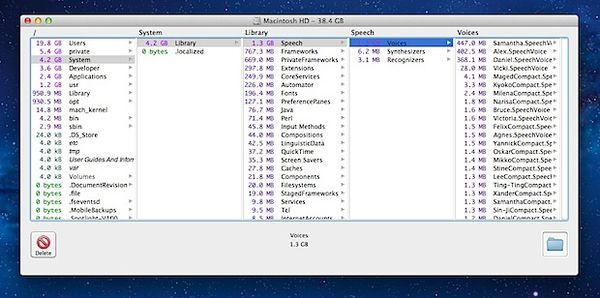
LICEcap:
主页:Cockos Incorporated
简洁轻便的GIF截屏软件,常用来生成操作教程、软件介绍。
下面这张图就是用 LICEcap 生成的(知乎对GIF的支持好像很弱,原图在这里:http://www.cockos.com/licecap/licecap_rules.gif):
<img src="https://pic2.zhimg.com/ecf6d9e1f278f08a60968227b7172961_b.jpg" data-rawwidth="670" data-rawheight="70" class="origin_image zh-lightbox-thumb" width="670" data-original="https://pic2.zhimg.com/ecf6d9e1f278f08a60968227b7172961_r.jpg">
ImageOptim:
主页:ImageOptim
PNG文件无损优化,每张图片能优化30%左右的体积。对于减小App安装包大小、提高网站图片加载速度都是极好的。
附图:
<img src="https://pic2.zhimg.com/296728b8e666d0996c546535219e5725_b.png" data-rawwidth="514" data-rawheight="166" class="origin_image zh-lightbox-thumb" width="514" data-original="https://pic2.zhimg.com/296728b8e666d0996c546535219e5725_r.png">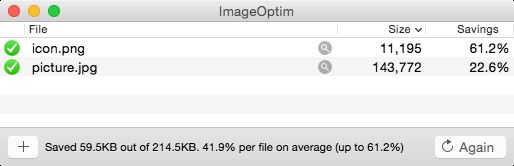
Alternote:Alternote — note-taking app for Mac. Alternative Evernote client for Mac with Markdown support
Evernote已经越来越像一头大笨象了,体积臃肿,速度缓慢。从去年年末到现在,虽然差不多每个月更新一次,但是每次更新都不但不优化旧版的性能,还会带来新的Bug。所以它越来越难用,同步缓慢,预览也慢,不支持 Markdown 语法,还动不动就卡死……
不过用了那么多年,毕竟还是有点感情的,Alternote 让你鱼和熊掌同时兼得。Alternote 是基于 Evernote 进行数据同步的一款笔记客户端,简洁轻便还支持 Markdown,支持待办事项。
<img src="https://pic3.zhimg.com/0bbe2b933079d97eb654329987528baa_b.png" data-rawwidth="879" data-rawheight="290" class="origin_image zh-lightbox-thumb" width="879" data-original="https://pic3.zhimg.com/0bbe2b933079d97eb654329987528baa_r.png">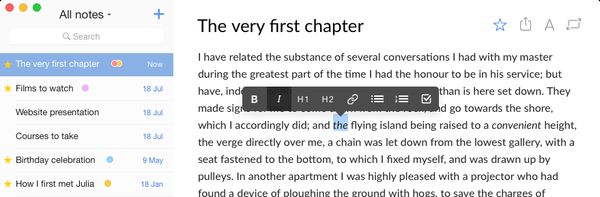
Chrome 插件:
LastPass:https://chrome.google.com/webstore/detail/lastpass-free-password-ma/hdokiejnpimakedhajhdlcegeplioahd?hl=en
你只需要记住的最后一个密码。它会管理你的各个网站密码,云同步,并且在你打开某个网页的时候自动填充,反正你妈再也不用担心你忘记密码了(不过不要忘了LastPass账号本身的密码哦)。
<img src="https://pic4.zhimg.com/9b52ed62329ae1caf3d1ad53b008571b_b.png" data-rawwidth="640" data-rawheight="400" class="origin_image zh-lightbox-thumb" width="640" data-original="https://pic4.zhimg.com/9b52ed62329ae1caf3d1ad53b008571b_r.png">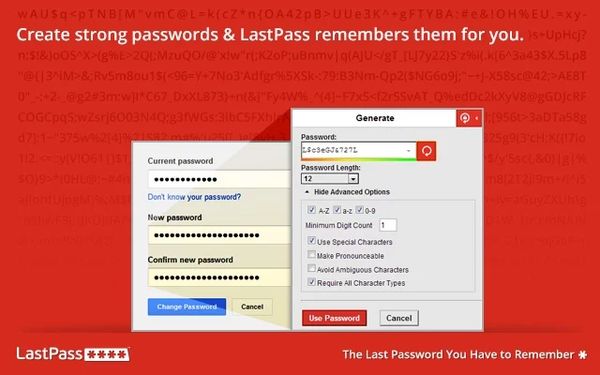
JSONView:https://chrome.google.com/webstore/detail/jsonview/chklaanhfefbnpoihckbnefhakgolnmc?hl=en
格式化 JSON 数据输出。
<img src="https://pic3.zhimg.com/ff14b204122655189f227eac6b22a8e6_b.png" data-rawwidth="640" data-rawheight="400" class="origin_image zh-lightbox-thumb" width="640" data-original="https://pic3.zhimg.com/ff14b204122655189f227eac6b22a8e6_r.png">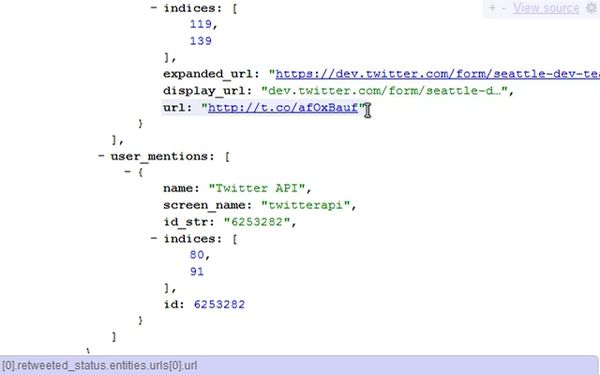
iOS:
Pocket:多平台同步的稍后阅读工具,在电脑上添加你想看但是没时间看的网页、文章到Pocket里,然后用手机同步一下,就可以在地铁无网络的情况下慢慢阅读了。当然也可以直接在手机中添加文章。(可能不小众,不过很值得让更多人知道)
PushUps:练习俯卧撑用。
Six Pack:练腹肌用。网上有一系列“8分钟腹肌锻炼法”健身视频很火,装了这个就不用开着电脑看视频了。
参考我另一个回答:你的手机上有什么很有意思的 App? - 林边雨的回答
PS:知乎的编辑器,是我用过的所有网站编辑器中,最难用的一个。
编辑于 2015-10-26133 条评论感谢
分享
收藏•没有帮助•
举报
• 作者保留权利 收起
赞同1331反对,不会显示你的姓名
 木木三吉
木木三吉
子湘鱼、徐颖、Chris丶yu 等人赞同
![]() 写一个我认为真是神器的小软件,RescueTime 你只要把他安装在电脑里面,然后让他安静地呆在任务栏中,开机自启动他会自动把你在电脑上的使用行为归类并且计算。例如Bussiness, Reference and Studying, Social Networking,Entertainment等等。每一类都会按…显示全部
写一个我认为真是神器的小软件,RescueTime 你只要把他安装在电脑里面,然后让他安静地呆在任务栏中,开机自启动他会自动把你在电脑上的使用行为归类并且计算。例如Bussiness, Reference and Studying, Social Networking,Entertainment等等。每一类都会按…显示全部
写一个我认为真是神器的小软件,RescueTime
你只要把他安装在电脑里面,然后让他安静地呆在任务栏中,开机自启动<img src="https://pic1.zhimg.com/4a260e172ef8989e9d0f843b70bdd8d0_b.jpg" data-rawwidth="154" data-rawheight="151" class="content_image" width="154">
他会自动把你在电脑上的使用行为归类并且计算。例如Bussiness, Reference and Studying, Social Networking,Entertainment等等。每一类都会按照其属性,归为五个属性,productive, very productive, neutral, distracing,和very distracting. 例如,淘宝会被自动归为Social Networking, 并且还是very distracting,你如果持续刷淘宝30分钟,这三十分钟会被记录为very distracting. 所以一天下来,你的工作时间,跟你娱乐的时间都会被清晰记录在案。而所有数据都会被用来生成统计图表。因为你在网上的一切行为都被数字化,这样就能让你很清晰地认识到自己时间的花销,从而更合理地利用和分配时间。
而客户端仅仅只有
<img src="https://pic2.zhimg.com/1e68bb049eca220b16a48ee368cf801d_b.jpg" data-rawwidth="406" data-rawheight="289" class="content_image" width="406">这么一个小面板,点击Dashboard到官方网站查看你这一天的工作学习效率,例如我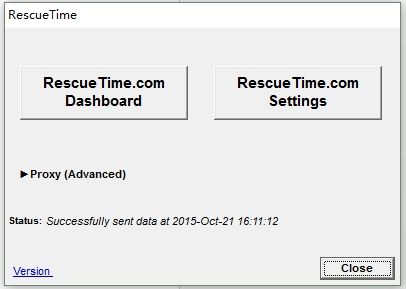 这么一个小面板,点击Dashboard到官方网站查看你这一天的工作学习效率,例如我
这么一个小面板,点击Dashboard到官方网站查看你这一天的工作学习效率,例如我
<img src="https://pic2.zhimg.com/1fcc212b3ea1e554202d18c2c093a7c1_b.jpg" data-rawwidth="1033" data-rawheight="439" class="origin_image zh-lightbox-thumb" width="1033" data-original="https://pic2.zhimg.com/1fcc212b3ea1e554202d18c2c093a7c1_r.jpg">昨天工作效率是75%,还可以看详细在每一个软件或者网页花费的时间: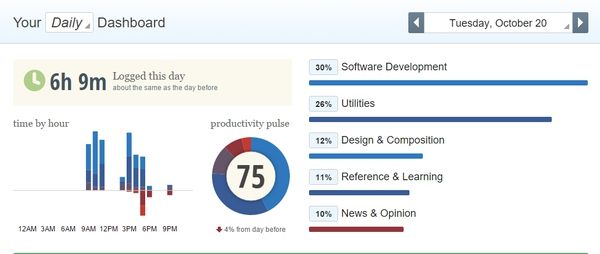 昨天工作效率是75%,还可以看详细在每一个软件或者网页花费的时间:
昨天工作效率是75%,还可以看详细在每一个软件或者网页花费的时间:
<img src="https://pic4.zhimg.com/fd4d8ddd7b7abaf6cab05519237b2207_b.jpg" data-rawwidth="1011" data-rawheight="388" class="origin_image zh-lightbox-thumb" width="1011" data-original="https://pic4.zhimg.com/fd4d8ddd7b7abaf6cab05519237b2207_r.jpg">(是的,我是网页狗)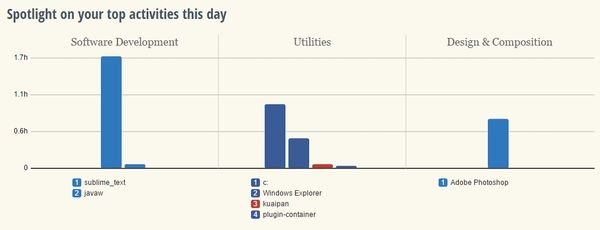 (是的,我是网页狗)<img src="https://pic3.zhimg.com/276f1ba79fa1fcddb9e4f77fa9c55d8a_b.jpg" data-rawwidth="63" data-rawheight="67" class="content_image" width="63">
(是的,我是网页狗)<img src="https://pic3.zhimg.com/276f1ba79fa1fcddb9e4f77fa9c55d8a_b.jpg" data-rawwidth="63" data-rawheight="67" class="content_image" width="63">
还可以自己设置目标,看看每一天的完成情况
<img src="https://pic2.zhimg.com/4cac0a3255560f86f780489cdea84c71_b.jpg" data-rawwidth="691" data-rawheight="175" class="origin_image zh-lightbox-thumb" width="691" data-original="https://pic2.zhimg.com/4cac0a3255560f86f780489cdea84c71_r.jpg">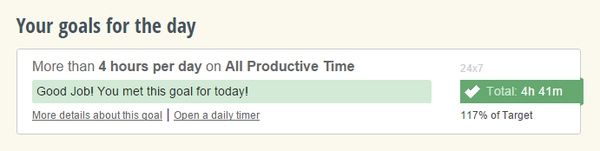 <img src="https://pic3.zhimg.com/d081e92e2368a7b0b7111731ba908e3e_b.jpg" data-rawwidth="66" data-rawheight="66" class="content_image" width="66">目标低,完成起来无压力。。
<img src="https://pic3.zhimg.com/d081e92e2368a7b0b7111731ba908e3e_b.jpg" data-rawwidth="66" data-rawheight="66" class="content_image" width="66">目标低,完成起来无压力。。 目标低,完成起来无压力。。
目标低,完成起来无压力。。
真心从学习到现在实习一直在用的一款小软件,还有很多实用的功能不一一例举了。
觉得有用的话就下载折腾折腾,你会发现离不开他了哈哈。
更新:
统一回复下评论区:
1. 没有中文版,界面大多数都是各种图表,阅读起来还好,看图没什么障碍。
2. 手机端的只有安卓版本,iPhone目前我没有找到。RescueTime下载链接
3. 请不要纠结于我桌面上的小飞机好吗,你们都懂的就不要问我了好吗。
<img src="https://pic1.zhimg.com/8ac01f1397abb1080d1b62f5aa7e0008_b.jpg" data-rawwidth="77" data-rawheight="86" class="content_image" width="77">
4. 关于暴露隐私的问题,个人是不会很介意,毕竟没干什么隐秘的事情,不过在 Privacy setting 这个页面拉下来,有你们感兴趣的东西,我就直接截图好了。
<img src="https://pic1.zhimg.com/4adc05249db46eced34b793ba07d4d74_b.png" data-rawwidth="311" data-rawheight="158" class="content_image" width="311">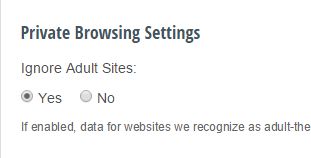
5. 关于你浏览的网页或者软件都可以自定义为哪一个属性,不用担心学习或者工作的时候被归于娱乐方面。
6. 目前我使用的是免费版本,注册账号即可使用的,有可以升级为付费版本,不过免费版本够我的需求了,所以没研究过付费版本。
7... 好像没有了...
编辑于 昨天 22:55113 条评论感谢
分享
收藏•没有帮助•
举报
• 作者保留权利 收起
赞同454反对,不会显示你的姓名
 雨来猫,一入通信深似海
雨来猫,一入通信深似海
张冬冬、上绘幸岛、白不多 等人赞同
 Total Uninstall (软件安装卸载监视)能帮你监视软件安装的所有过程,记录下它对系统所做的任何改变,比如:添加的文件、对注册表和系统文件的修改,并制作成安装前和安装后的快照。卸载软件时,不需要使用卸载程序,直接通过该软件便可将其完全地清除出系…显示全部
Total Uninstall (软件安装卸载监视)能帮你监视软件安装的所有过程,记录下它对系统所做的任何改变,比如:添加的文件、对注册表和系统文件的修改,并制作成安装前和安装后的快照。卸载软件时,不需要使用卸载程序,直接通过该软件便可将其完全地清除出系…显示全部
Total Uninstall (软件安装卸载监视)能帮你监视软件安装的所有过程,记录下它对系统所做的任何改变,比如:添加的文件、对注册表和系统文件的修改,并制作成安装前和安装后的快照。卸载软件时,不需要使用卸载程序,直接通过该软件便可将其完全地清除出系统,不留下任何痕迹。从而保证了系统的清洁。
就算软件安装、卸载过程需要重启,也一样搞定,这是其他卸载软件没有的。
自从买了它一些可疑软件敢安装了,可以查看软件做了什么更改,反正出问题分分钟还原。
以下专业版国外卖$40,国内¥99。
<img data-rawheight="951" data-rawwidth="1488" src="https://pic4.zhimg.com/af5ec7048e570ff5e1a6fce6a25ddb13_b.png" class="origin_image zh-lightbox-thumb" width="1488" data-original="https://pic4.zhimg.com/af5ec7048e570ff5e1a6fce6a25ddb13_r.png">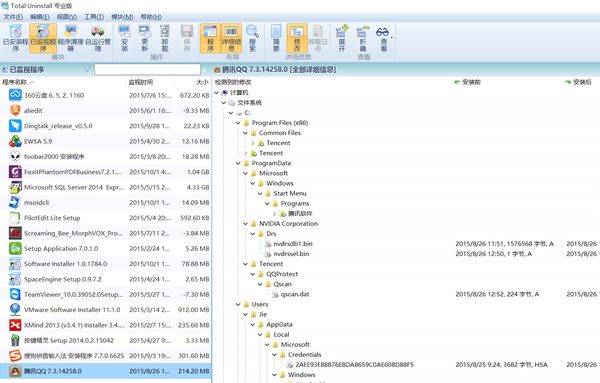
编辑于 2015-10-1875 条评论感谢
分享
收藏•没有帮助•
举报
• 作者保留权利
赞同647反对,不会显示你的姓名
 jimmyixy ren,往事不堪回首,回忆里尽是蝌蚪
jimmyixy ren,往事不堪回首,回忆里尽是蝌蚪
Ivan Ho、李润锋、Chris丶yu 等人赞同
 就推荐三个自己常用的:1.Geek Uninstall功能:卸载程序特色:功能强悍,启动和扫描速度完爆系统自带以及什么瑞士军刀之类的。绿色软件 2M大小,重要的是他没有其他花哨的功能,专注于卸载程序,卸载完毕后自动扫描程序残留和注册表残留。2.NetSetMan功能:…显示全部
就推荐三个自己常用的:1.Geek Uninstall功能:卸载程序特色:功能强悍,启动和扫描速度完爆系统自带以及什么瑞士军刀之类的。绿色软件 2M大小,重要的是他没有其他花哨的功能,专注于卸载程序,卸载完毕后自动扫描程序残留和注册表残留。2.NetSetMan功能:…显示全部
就推荐三个自己常用的:
1.Geek Uninstall
功能:卸载程序
特色:功能强悍,启动和扫描速度完爆系统自带以及什么瑞士军刀之类的。绿色软件 2M大小,重要的是他没有其他花哨的功能,专注于卸载程序,卸载完毕后自动扫描程序残留和注册表残留。
<img src="https://pic4.zhimg.com/f6f82d2c96d81884b56e7991896a7be3_b.png" data-rawwidth="480" data-rawheight="600" class="origin_image zh-lightbox-thumb" width="480" data-original="https://pic4.zhimg.com/f6f82d2c96d81884b56e7991896a7be3_r.png">
2.NetSetMan
功能:多网关(或多IP/多DNS)切换
特点:功能明确,切换速度很快,我从XP时代一直用到了win8,谁用谁知道,同样绿色软件 4M
<img src="https://pic4.zhimg.com/da76af0b8c4afb65867e188392a76f67_b.png" data-rawwidth="598" data-rawheight="440" class="origin_image zh-lightbox-thumb" width="598" data-original="https://pic4.zhimg.com/da76af0b8c4afb65867e188392a76f67_r.png">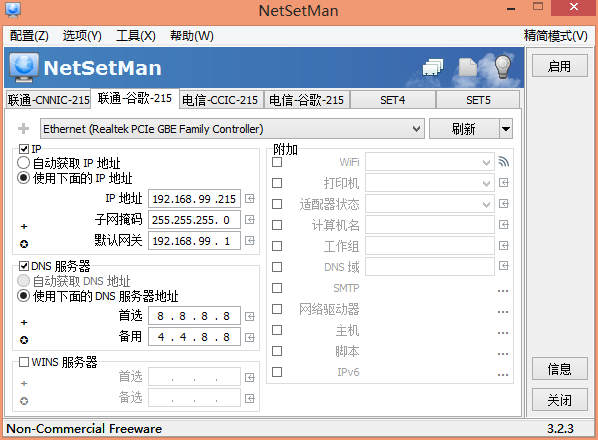
3.PaintDotNet
功能:快速修图
特点:忍受不了PS的打开速度和体积? 系统自带画图板太渣?没关系直接用这货,mini版的ps啊,常用功能全有。绿色软件 20M
<img src="https://pic3.zhimg.com/d457b3071993056b46459f957ff3fbce_b.png" data-rawwidth="1056" data-rawheight="846" class="origin_image zh-lightbox-thumb" width="1056" data-original="https://pic3.zhimg.com/d457b3071993056b46459f957ff3fbce_r.png">最后,这些软件都有官网下载的, 最后,这些软件都有官网下载的,千万不要从百毒自家下载
最后,这些软件都有官网下载的,千万不要从百毒自家下载
===============================================================
是时候更新一波了:
看到很多人推荐IceSword、PCHunter之类的,再加一个吧
<img src="https://pic2.zhimg.com/732bba74d41b07aed908734823780211_b.png" data-rawwidth="1218" data-rawheight="765" class="origin_image zh-lightbox-thumb" width="1218" data-original="https://pic2.zhimg.com/732bba74d41b07aed908734823780211_r.png">饭友自己制作,相当牛叉。虽然我很少用只是备用不时之需。说实话这类辅助软件用起来还是有一定风险的,只能说慎用。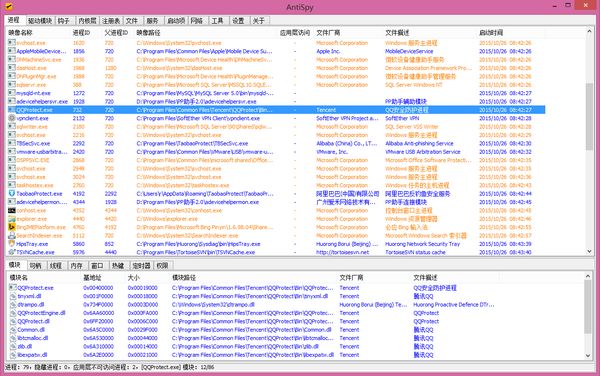 饭友自己制作,相当牛叉。虽然我很少用只是备用不时之需。说实话这类辅助软件用起来还是有一定风险的,只能说慎用。
饭友自己制作,相当牛叉。虽然我很少用只是备用不时之需。说实话这类辅助软件用起来还是有一定风险的,只能说慎用。
这里推荐使用:火绒剑
<img src="https://pic1.zhimg.com/cea247decbf6cf94455f08c3f486b0a4_b.png" data-rawwidth="1368" data-rawheight="730" class="origin_image zh-lightbox-thumb" width="1368" data-original="https://pic1.zhimg.com/cea247decbf6cf94455f08c3f486b0a4_r.png">
毕竟正规杀软公司出品,绝对良心作品,卡饭有人把这玩意提取出来的,可以去找找。
另外推荐两个网址面向美工/个人开发者/全栈
1.Material Design Color Palette Generator
功能:选俩色彩就行,其他的网站会自动给出最佳配色(谁TM知道是不是最佳这玩意众口难调),而且有效果预览。选择综合症患者福音
<img src="https://pic4.zhimg.com/9952d56546f60e758fd62c4f2fbad127_b.png" data-rawwidth="1910" data-rawheight="955" class="origin_image zh-lightbox-thumb" width="1910" data-original="https://pic4.zhimg.com/9952d56546f60e758fd62c4f2fbad127_r.png">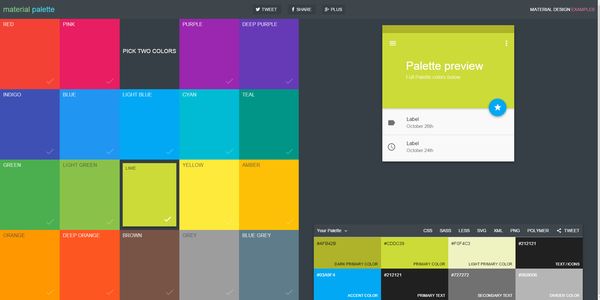
2.Trianglify Generator
功能:主要是生成一个相对漂亮的背景。颜色、cell可手动调节
<img src="https://pic1.zhimg.com/6a2dcda5b798afbe527ee846c0ecf420_b.png" data-rawwidth="1916" data-rawheight="954" class="origin_image zh-lightbox-thumb" width="1916" data-original="https://pic1.zhimg.com/6a2dcda5b798afbe527ee846c0ecf420_r.png">
编辑于 2015-10-2752 条评论感谢
分享
收藏•没有帮助•
举报
• 作者保留权利 收起
赞同133反对,不会显示你的姓名
 Sky Watcher
Sky Watcher
吴小敏、李润锋、袁晟 等人赞同
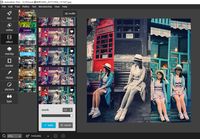 PixlrAutodesk出品,全面的图片处理功能(跟移动端的VSCO Cam和Snapseed差不多)Listary很多人已经介绍了everything,但是个人觉得这个体验更好,任何位置快捷键唤出即可,还可以打开对应的右键菜单等等很多功能…Vimium其实这个也已经有人提到过了,但是还…显示全部
PixlrAutodesk出品,全面的图片处理功能(跟移动端的VSCO Cam和Snapseed差不多)Listary很多人已经介绍了everything,但是个人觉得这个体验更好,任何位置快捷键唤出即可,还可以打开对应的右键菜单等等很多功能…Vimium其实这个也已经有人提到过了,但是还…显示全部
Pixlr
Autodesk出品,全面的图片处理功能(跟移动端的VSCO Cam和Snapseed差不多)
<img src="https://pic2.zhimg.com/40bdec09015575d5a5464876fb68f7e5_b.png" data-rawwidth="1045" data-rawheight="729" class="origin_image zh-lightbox-thumb" width="1045" data-original="https://pic2.zhimg.com/40bdec09015575d5a5464876fb68f7e5_r.png"> <img src="https://pic1.zhimg.com/e9d7c1c3495bde5cbd9e1cdd121b9a4c_b.png" data-rawwidth="1026" data-rawheight="727" class="origin_image zh-lightbox-thumb" width="1026" data-original="https://pic1.zhimg.com/e9d7c1c3495bde5cbd9e1cdd121b9a4c_r.png">
<img src="https://pic1.zhimg.com/e9d7c1c3495bde5cbd9e1cdd121b9a4c_b.png" data-rawwidth="1026" data-rawheight="727" class="origin_image zh-lightbox-thumb" width="1026" data-original="https://pic1.zhimg.com/e9d7c1c3495bde5cbd9e1cdd121b9a4c_r.png">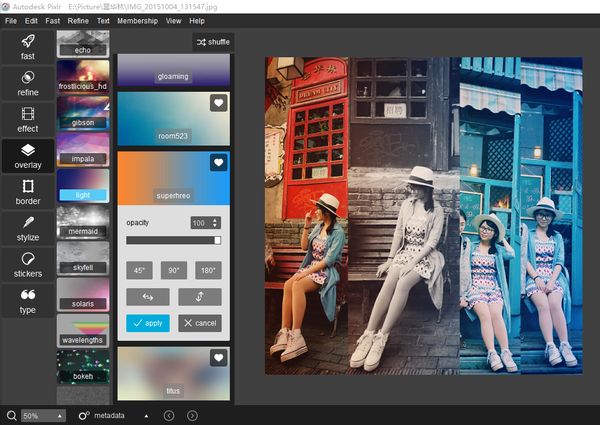
Listary
很多人已经介绍了everything,但是个人觉得这个体验更好,任何位置快捷键唤出即可,还可以打开对应的右键菜单等等很多功能…
<img src="https://pic4.zhimg.com/3128eb8420d042e50037b2dd86517f3b_b.png" data-rawwidth="1450" data-rawheight="624" class="origin_image zh-lightbox-thumb" width="1450" data-original="https://pic4.zhimg.com/3128eb8420d042e50037b2dd86517f3b_r.png">
Vimium
其实这个也已经有人提到过了,但是还是极力推荐,减少鼠标使用,常用的键:
gg 回到顶部
GG 回到底部
gi 定位到输入框,tab切换(google搜索时非常有用,直接gi定位到输入框修改关键词再次搜索)
F 为页面所有链接和按钮非配快捷键(再也不用鼠标点击链接了)
j 向下滚动页面
k 向上滚动页面
其他快捷键和使用说明见vimium/README.md at master · philc/vimium · GitHub
Cmd Markdown
可markdown语法(越来越流行,但愿知乎早点支持吧,毕竟这么多程序员)书写样式,也可手动设置样式,一边写一边预览,代码渲染好,发布文章,导出文章,批注评论,分类筛选,文章目录等,很适合本地书写( @张佳伟,鸡肋的@不到人 @周源 ,又变成托了,主要是真的好用)
<img src="https://pic1.zhimg.com/ccf8acaf68c569bb5cfdff065c1cc410_b.png" data-rawwidth="1365" data-rawheight="729" class="origin_image zh-lightbox-thumb" width="1365" data-original="https://pic1.zhimg.com/ccf8acaf68c569bb5cfdff065c1cc410_r.png">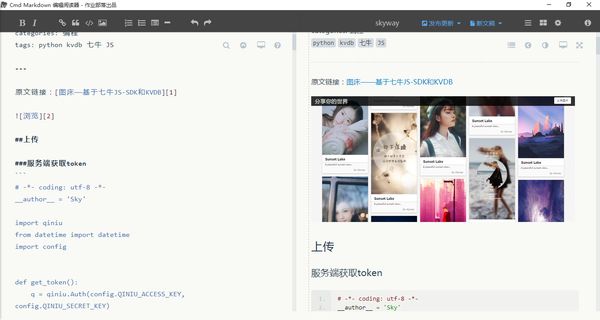 <img src="https://pic3.zhimg.com/000fe14a7e312ee9c424ec98421e0b3a_b.png" data-rawwidth="1366" data-rawheight="728" class="origin_image zh-lightbox-thumb" width="1366" data-original="https://pic3.zhimg.com/000fe14a7e312ee9c424ec98421e0b3a_r.png">
<img src="https://pic3.zhimg.com/000fe14a7e312ee9c424ec98421e0b3a_b.png" data-rawwidth="1366" data-rawheight="728" class="origin_image zh-lightbox-thumb" width="1366" data-original="https://pic3.zhimg.com/000fe14a7e312ee9c424ec98421e0b3a_r.png">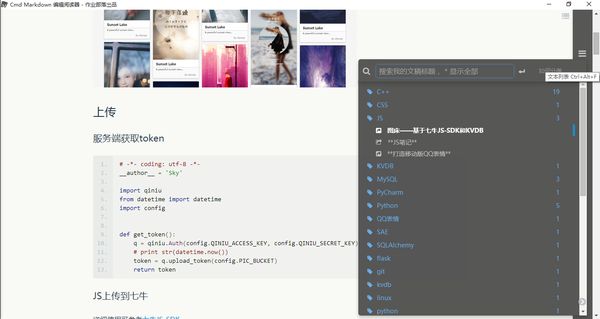 <img src="https://pic4.zhimg.com/1ed1ba8464a3e2ea530715b51a2421bb_b.png" data-rawwidth="1366" data-rawheight="729" class="origin_image zh-lightbox-thumb" width="1366" data-original="https://pic4.zhimg.com/1ed1ba8464a3e2ea530715b51a2421bb_r.png">
<img src="https://pic4.zhimg.com/1ed1ba8464a3e2ea530715b51a2421bb_b.png" data-rawwidth="1366" data-rawheight="729" class="origin_image zh-lightbox-thumb" width="1366" data-original="https://pic4.zhimg.com/1ed1ba8464a3e2ea530715b51a2421bb_r.png">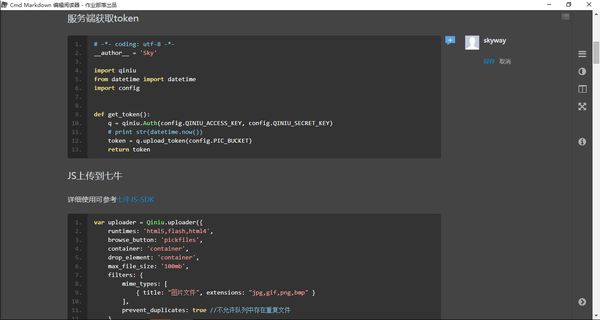
AirPlay
小巧美观无需安装,快速功能齐全
<img src="https://pic2.zhimg.com/a7a97076a4d16f2483a3baebd1cac3e9_b.png" data-rawwidth="1758" data-rawheight="634" class="origin_image zh-lightbox-thumb" width="1758" data-original="https://pic2.zhimg.com/a7a97076a4d16f2483a3baebd1cac3e9_r.png">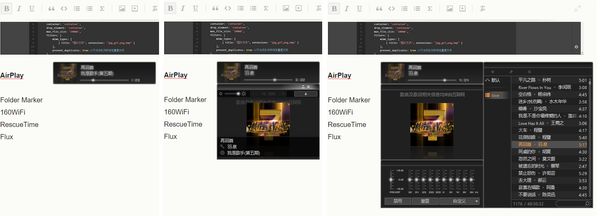
Folder Marker
文件夹标记颜色,方便快速查找
<img src="https://pic4.zhimg.com/f44f1121fea2ff2f631865076f12e3fb_b.png" data-rawwidth="750" data-rawheight="417" class="origin_image zh-lightbox-thumb" width="750" data-original="https://pic4.zhimg.com/f44f1121fea2ff2f631865076f12e3fb_r.png">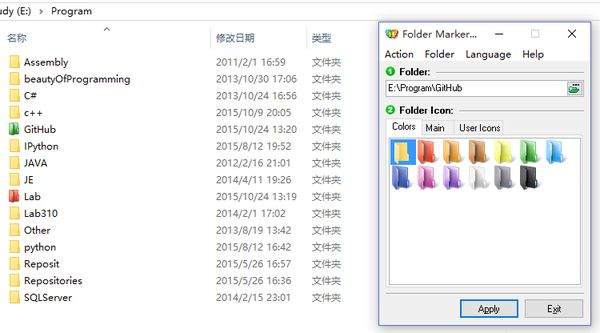
160WiFi
除了WiFi的基本功能,主要是手机端可以查看电脑文件,想用手机看笔记本中电影,不再需要拷贝,4G左右都无压力,控制演示PPT等其他功能自己探索…
<img src="https://pic1.zhimg.com/1c211194d2a7127a1324765121a44fe4_b.png" data-rawwidth="1114" data-rawheight="1406" class="origin_image zh-lightbox-thumb" width="1114" data-original="https://pic1.zhimg.com/1c211194d2a7127a1324765121a44fe4_r.png">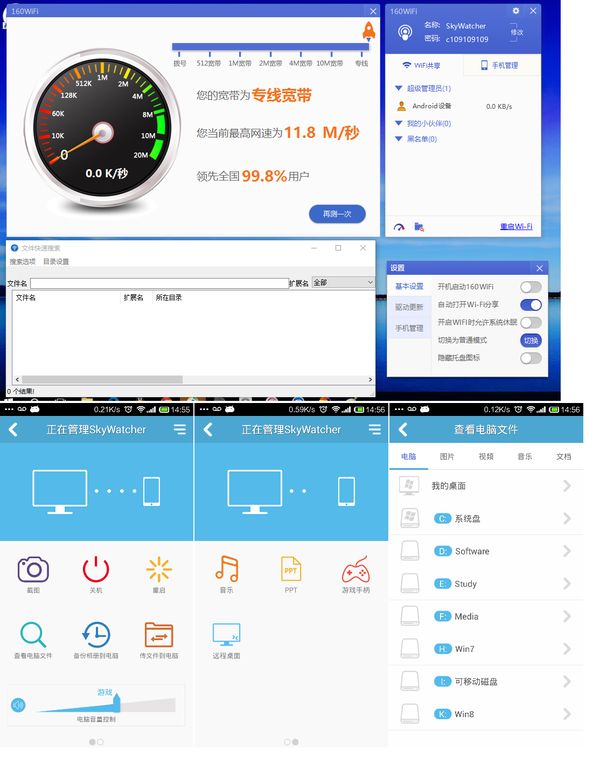
RescueTime
时间都去哪了?
此处应该有网易云音乐,可惜知乎不允许音乐外链
之前被推荐的时间管理软件,统计你每天的时间分配,帮你分析你的工作效率。
该答案有哪些软件堪称“神器”,却不被大众所知? - 木木三吉的回答已经详细描述了,好久没看自己的了,估计惨不忍睹/(ㄒoㄒ)/
最近几个月中最好的
<img src="https://pic3.zhimg.com/250a52718fe07b0e06c8323071407866_b.png" data-rawwidth="1011" data-rawheight="352" class="origin_image zh-lightbox-thumb" width="1011" data-original="https://pic3.zhimg.com/250a52718fe07b0e06c8323071407866_r.png">而这是几个月之前的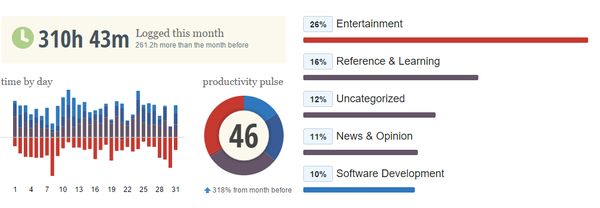 而这是几个月之前的
而这是几个月之前的
<img src="https://pic2.zhimg.com/ba0126f9af30f8068d06398377f8a491_b.png" data-rawwidth="1017" data-rawheight="345" class="origin_image zh-lightbox-thumb" width="1017" data-original="https://pic2.zhimg.com/ba0126f9af30f8068d06398377f8a491_r.png">哎,太堕落了!剁手!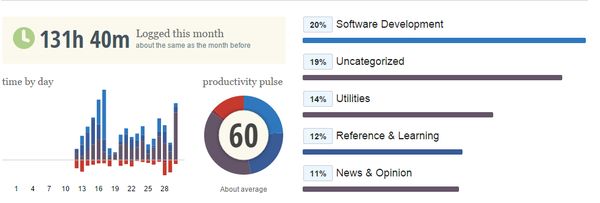 哎,太堕落了!剁手!
哎,太堕落了!剁手!
之前元旦放假敢项目,最多的一天16个小时基本都在coding,后来再也没超越过/(ㄒoㄒ)/
<img src="https://pic3.zhimg.com/a59f58e3fadba6e744e86a5e820adc22_b.png" data-rawwidth="672" data-rawheight="286" class="origin_image zh-lightbox-thumb" width="672" data-original="https://pic3.zhimg.com/a59f58e3fadba6e744e86a5e820adc22_r.png">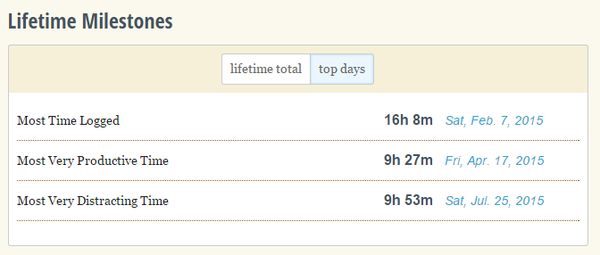
Flux
这个也有人已经提到过,屏幕亮度随时间变化保护眼睛,再也不用手动调节屏幕亮度了…
<img src="https://pic3.zhimg.com/6417c9eaa76b69615a60301d735ceed6_b.png" data-rawwidth="564" data-rawheight="474" class="origin_image zh-lightbox-thumb" width="564" data-original="https://pic3.zhimg.com/6417c9eaa76b69615a60301d735ceed6_r.png">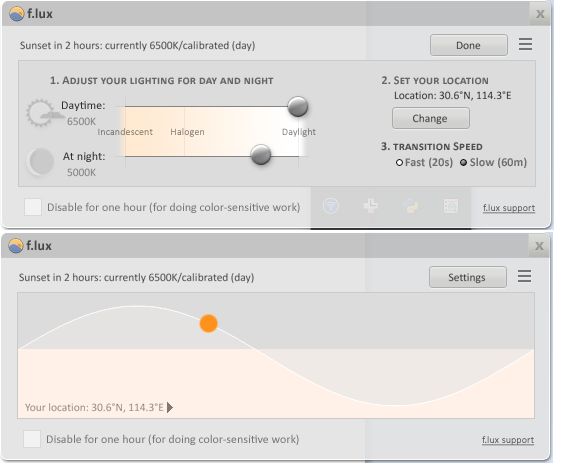
再遇到再更新…
编辑于 2015-10-2626 条评论感谢
分享
收藏•没有帮助•
举报
• 作者保留权利 收起
赞同938反对,不会显示你的姓名
 彭家进,WEB设计+开发全栈/计算机/经济学/健身
彭家进,WEB设计+开发全栈/计算机/经济学/健身
赵树杰、天凉好个球、吴小敏 等人赞同
 以前有一段时间特别喜欢玩反病毒。了解了一大堆强大的反病毒工具。最高票数回答里面提到IceSword。其实IceSword在反病毒工具里面是明星级别的存在。然而我要推荐的这款软件,功能强大到让人叹为观止,然而知道它的人太少了。这个工具的名字叫做:Powertool…显示全部
以前有一段时间特别喜欢玩反病毒。了解了一大堆强大的反病毒工具。最高票数回答里面提到IceSword。其实IceSword在反病毒工具里面是明星级别的存在。然而我要推荐的这款软件,功能强大到让人叹为观止,然而知道它的人太少了。这个工具的名字叫做:Powertool…显示全部
以前有一段时间特别喜欢玩反病毒。了解了一大堆强大的反病毒工具。最高票数回答里面提到IceSword。其实IceSword在反病毒工具里面是明星级别的存在。然而我要推荐的这款软件,功能强大到让人叹为观止,然而知道它的人太少了。
这个工具的名字叫做:Powertool。长相如下图。
<img src="https://pic3.zhimg.com/5597a128e69457b304171d6c45424322_b.png" data-rawwidth="899" data-rawheight="824" class="origin_image zh-lightbox-thumb" width="899" data-original="https://pic3.zhimg.com/5597a128e69457b304171d6c45424322_r.png">
整个软件大小大概5Mb左右,压缩起来也就只有2M不到,而且软件是绿色的,拷贝到U盘里可以随处运行,简直是炫技能泡妹子的绝佳良药。支持WinXP/7/Vista/8/8.1/10的x32和x64版本。目前很多网站收录到的版本均不是最新版本,即使是作者的官方博客,也只能找到比较旧的版本。这里我挂个最新版本,希望作者 @正宗好PT 不要介意。
评论里有人反映链接不可使用,重新更新了链接。
链接: http://pan.baidu.com/s/1bnDfWZH 密码: btiq
概况功能如下:
<img src="https://pic1.zhimg.com/b54837775fb58c5edfb2f0338065acd8_b.png" data-rawwidth="483" data-rawheight="954" class="origin_image zh-lightbox-thumb" width="483" data-original="https://pic1.zhimg.com/b54837775fb58c5edfb2f0338065acd8_r.png">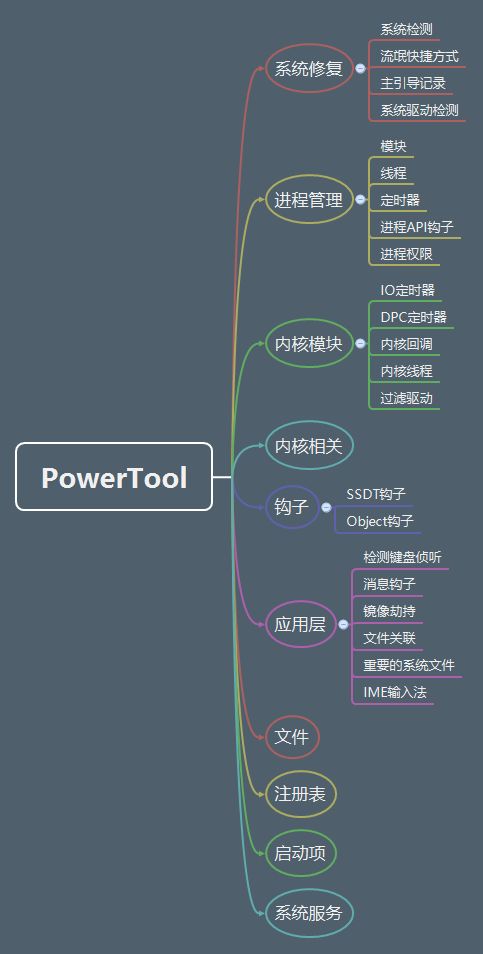
详细功能如下:
所有进程的枚举(包括内核中隐藏的进程)
所有文件的枚举(包括内核中隐藏的文件)
进程中所有模块的枚举(包括内核中隐藏的模块)
进程的强制结束
进程中模块的强制卸载
模块被哪些进程加载的检索
查看文件/文件夹被占用的情况
可以 Unlock 占用文件的进程
文件/文件夹的粉碎(可强删 Unlocker1.8.9/金山/超级巡警文件粉碎机无法删除的顽固文件)
阻止文件粉碎后用还原软件还原(采用美国国防部DOD 5220.22-m标准阻止文件还原)
用磁盘解析技术检索硬盘数据
内核模块和驱动的查看和管理
启动项的查看和管理
系统服务的查看和管理
集成文件粉碎功能到系统右键菜单
消息钩子的查看和卸载
SSDT/Shadow SSDT 钩子的查看和卸载
各种内核回调的查看和卸载
多国语言版本的对应(中文和英文)
暂停进程运行和恢复进程运行
进程模块的内存的dump
进程的线程的查看和结束
进程的窗口的查看和控制
进程的定时器的查看和摘除(该功能还没对应Windows2003)
内核定时器的查看和摘除
上传文件在线扫描病毒
查看和摘除用户层的钩子
查看和结束内核线程
关机回调的清除
查看和摘除mini文件驱动
系统恢复功能(检测项目包括注册表关键部位,已安装的杀毒软件、AutoRun文件、Windows漏洞检测、共享文件夹)
流氓快捷方式的检测和删除
镜像劫持的检测和删除
文件关联的检测和删除
IE相关的检测和删除
FSD Hook的检测和删除
Object Hook的检测和删除
部分CPU/硬盘/显卡/主板的温度检测
部分硬件信息的确认
修复漏洞功能,可以下载和安装Windows补丁
IDT钩子的检测和恢复
禁止进城创建,新建文件,注册表修改等配置
注册表功能,几乎可以无视一切隐藏注册表的钩子
SPI的检测
通过磁盘解析进行文件浏览
文件强制拷贝功能,可拷贝网络视频的缓存文件
通过磁盘解析取得和拷贝ADS流文件
添加和查看文件重启删除信息
Disk/Atapi驱动钩子的检测和恢复
进程权限的枚举和摘除
检测键盘侦听软件
检测被监视的文件
IO定时器的检测和停止
工作列线程的检测和暂停
FAT32格式的磁盘解析
新增MBR的检测和修复(可对抗鬼影等Bootkit和MBR Rootkit)
新增检测被替换的或被感染的内核文件(内核文件劫持)
支持多硬盘的MBR检测和恢复
新增可疑设备的检测和清除
支持离线的启动项和服务的检测和删除
新增注册表和服务的强删功能
这些功能相当于把操作系统的内核部分刨开了给用户看。凭借着这一点,所有的系统病毒都在Powertool下面无处遁形。
但这样粗略地介绍,你们只会觉得这是一个很牛逼的软件,然而这并没有什么卵用!
为了防止这样可怕的念头的发生,我特地去下载了一个流氓软件,现场演示牛刀杀鸡。为了增强文章的故事性,我们给下面文章的主人公一个名字,就叫明明吧。
明明是一个对互联网充满兴趣的青年,经常到各种各样偏僻的地方挖掘不为人知的小电影。有一天他找到了一个非常不错的网站,正准备点开播放的时候,网页提醒明明下载一个文件。那个文件大概这样:
<img src="https://pic2.zhimg.com/7b98b02b33a283cd2b327a1f5cae1a6d_b.png" data-rawwidth="380" data-rawheight="484" class="content_image" width="380">
《欺骗的艺术》里面说过,安全防护最薄弱的环节是人本身。明明为了发扬求知向上的精神,愤然把数字杀毒软件关闭掉,并且责令UAC放行。于是这个流氓软件就大摇大摆地进入了明明的电脑里面。然而梦想很美好,现实很残酷,明明想要下载的片还没到,那个流氓软件却下载了一大堆别的奇奇怪怪的东西。
<img src="https://pic1.zhimg.com/63a9f8debb0fbce2016f689974771b10_b.png" data-rawwidth="1338" data-rawheight="755" class="origin_image zh-lightbox-thumb" width="1338" data-original="https://pic1.zhimg.com/63a9f8debb0fbce2016f689974771b10_r.png">
然后明明哭了,哭着问我是不是他童话里最爱的天使,我含着眼泪给他推荐了Powertool。我当时的内心是这样的:
<img src="https://pic2.zhimg.com/0976776a27f242aded6991d230b81d09_b.png" data-rawwidth="352" data-rawheight="249" class="content_image" width="352">
他一打开PowerTool。PT上面就提示,扩展名被隐藏了,危险。OK,很多病毒靠伪装文件名诱骗用户点击。他右键选中,点击修复。问题就这么解决了。
<img src="https://pic2.zhimg.com/edcee4f73e9ec499cadcb1439faadea5_b.png" data-rawwidth="618" data-rawheight="161" class="origin_image zh-lightbox-thumb" width="618" data-original="https://pic2.zhimg.com/edcee4f73e9ec499cadcb1439faadea5_r.png">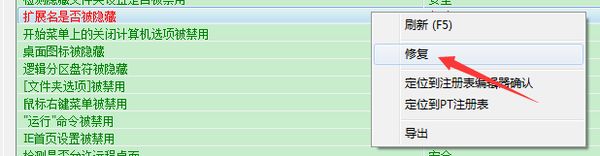
然后点击到流氓快捷方式标签页,找到了那些流氓快捷方式,右键之,删除文件,解决掉快捷方式。
<img src="https://pic2.zhimg.com/b3456fc90267254e3972e4fdbe3cc52d_b.png" data-rawwidth="854" data-rawheight="234" class="origin_image zh-lightbox-thumb" width="854" data-original="https://pic2.zhimg.com/b3456fc90267254e3972e4fdbe3cc52d_r.png">
再切换到进程管理标签页,发现了很多特别奇怪的未知进程。PT通过蓝色将将其表示出来。明明其实并不明白为什么会有BaiduProtect.exe这个进程。
<img src="https://pic3.zhimg.com/343c37d805721cf409ba3a436a09fcca_b.png" data-rawwidth="1425" data-rawheight="700" class="origin_image zh-lightbox-thumb" width="1425" data-original="https://pic3.zhimg.com/343c37d805721cf409ba3a436a09fcca_r.png">
右键点击vagaa.exe这个进程,点击 定位到资源管理器确认 。
<img src="https://pic1.zhimg.com/9fcef273f90a780f8cf17c1888679a74_b.png" data-rawwidth="482" data-rawheight="413" class="origin_image zh-lightbox-thumb" width="482" data-original="https://pic1.zhimg.com/9fcef273f90a780f8cf17c1888679a74_r.png">
想不到开发团队还挺有良心的,还写了Uninstall。
<img src="https://pic3.zhimg.com/2a09734eddfb494da204fcfd312af782_b.png" data-rawwidth="937" data-rawheight="195" class="origin_image zh-lightbox-thumb" width="937" data-original="https://pic3.zhimg.com/2a09734eddfb494da204fcfd312af782_r.png">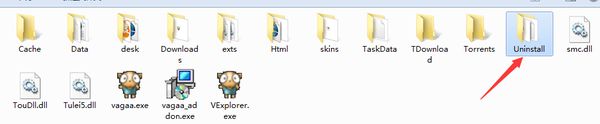
运行里面的文件,再选择卸载就可以了,。
<img src="https://pic3.zhimg.com/a128b64be258d434c235b3c6dfcee52e_b.png" data-rawwidth="329" data-rawheight="209" class="content_image" width="329">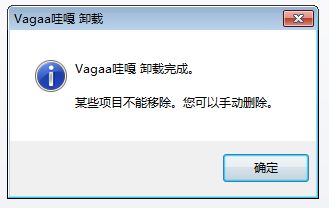
好,还剩下BaiduProtect.exe,按照同样的方法清除即可。
明明刚刚把电脑的流氓软件清除掉后,手机就响了,是女神邀请他去吃饭。
明明可以靠脸吃饭,可是我不能啊!
编辑于 2015-10-2789 条评论感谢
分享
收藏•没有帮助•
举报
• 禁止转载 收起
赞同2082反对,不会显示你的姓名
 徐子殷,http://dynalist.io
徐子殷,http://dynalist.io
吴小敏、路放歌、人失格 等人赞同
 介绍六个 Windows 软件,两个 Chrome 插件,一个 web app。1. SpaceSniffer网址:http://www.uderzo.it/main_products/space_sniffer/index.html想一目了然你硬盘上什么东西最占地方吗?下这个就对了。界面有点过时,但非常轻巧好用。每个方块都是一个文件或者一个文件夹,方块的面积和文件的体积成…显示全部
介绍六个 Windows 软件,两个 Chrome 插件,一个 web app。1. SpaceSniffer网址:http://www.uderzo.it/main_products/space_sniffer/index.html想一目了然你硬盘上什么东西最占地方吗?下这个就对了。界面有点过时,但非常轻巧好用。每个方块都是一个文件或者一个文件夹,方块的面积和文件的体积成…显示全部
介绍六个 Windows 软件,两个 Chrome 插件,一个 web app。
1. SpaceSniffer
网址:http://www.uderzo.it/main_products/space_sniffer/index.html
想一目了然你硬盘上什么东西最占地方吗?下这个就对了。界面有点过时,但非常轻巧好用。
每个方块都是一个文件或者一个文件夹,方块的面积和文件的体积成正比。
截图:
<img src="https://pic2.zhimg.com/189513c41739d953a071b7000be55bd5_b.jpg" data-rawwidth="700" data-rawheight="479" class="origin_image zh-lightbox-thumb" width="700" data-original="https://pic2.zhimg.com/189513c41739d953a071b7000be55bd5_r.jpg">
2. Everything
网址:Everything Search Engine
一直都没有觉得 Windows 的搜索好用过,慢得简直一搜索东西就可以去倒个饮料或者上个厕所。Everything 就是轻量的搜索。不做全文搜索,只搜文件和文件夹的名字。但是巨快,基本上每打一个字结果就出来了,没有等待或加载时间。当然,唯一的要求你是得差不多记得你要找的东西的名字。
补充:经知友 Leibniz Hu 提醒,Everything 支持正则表达式,所以如果会正则表达式的话可以不用记得准确文件名了。
截图:
<img src="https://pic3.zhimg.com/abd3b5474daa1cc7abb158ed38140c72_b.png" data-rawwidth="600" data-rawheight="549" class="origin_image zh-lightbox-thumb" width="600" data-original="https://pic3.zhimg.com/abd3b5474daa1cc7abb158ed38140c72_r.png">
3. Process Explorer
下载地址:Process Explorer
Windows 上任务管理器的升级版。每个进程的子进程和母进程是什么都一目了然。进程还是 color coded,如图:<img src="https://pic1.zhimg.com/39516065634368432d42da87c4b67548_b.png" data-rawwidth="650" data-rawheight="361" class="origin_image zh-lightbox-thumb" width="650" data-original="https://pic1.zhimg.com/39516065634368432d42da87c4b67548_r.png">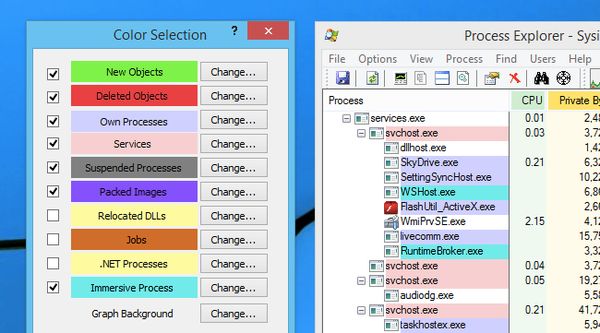
截图:
<img src="https://pic1.zhimg.com/70b426ea20a859ec24428c95c777014c_b.png" data-rawwidth="800" data-rawheight="600" class="origin_image zh-lightbox-thumb" width="800" data-original="https://pic1.zhimg.com/70b426ea20a859ec24428c95c777014c_r.png">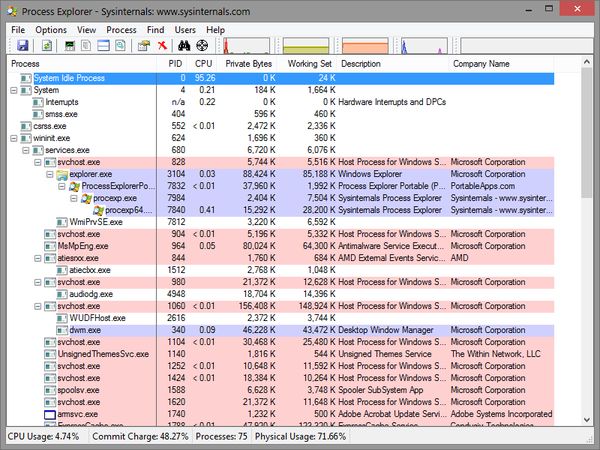
4. Flux
网址:f.lux: software to make your life
人会根据看到光的颜色判断时间,所以总看着像日光一样亮的屏幕,可能会造成不想去睡觉或者睡眠紊乱。Flux 晚上会根据时间把你的屏幕调黄,有改善睡眠的作用。
注:Mac OS 也有。
5. Fences
网址:Fences: Software from Stardock Corporation
喜欢整理自己桌面的必备。可以把程序和文件分门别类放在自己创建的框里,十分整齐。有 30 天免费试用,购买也只需 10 美元。
截图:
<img src="https://pic3.zhimg.com/466156b6d4ed4f13057e04d83b672aa6_b.png" data-rawwidth="1245" data-rawheight="1048" class="origin_image zh-lightbox-thumb" width="1245" data-original="https://pic3.zhimg.com/466156b6d4ed4f13057e04d83b672aa6_r.png">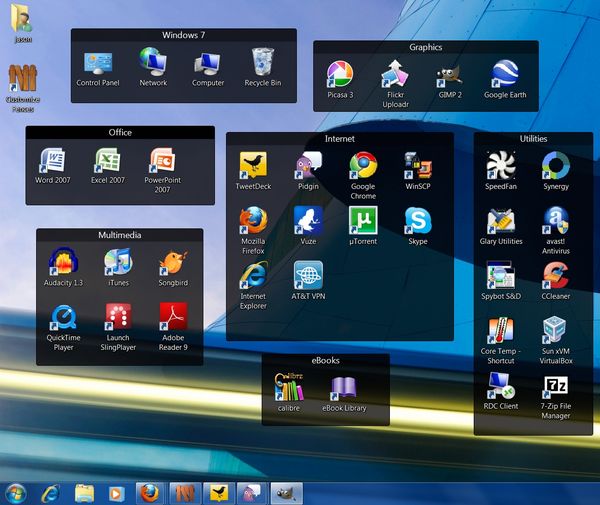
6. Clover
地址:Clover Brings Chrome-Style Tabs to Windows Explorer.
这个高能,是国产,大概就是把浏览器的标签栏加在了文件浏览器上,这样你就不用开N个文件浏览器了。简直是美梦里才会出现的东西。而且居然还能还原崩溃前打开的文件夹们。
虽然我用着有时候会系统崩溃,但总体来说还是妥妥地利大于弊。
谢知友王天然补充。
截图:
<img src="https://pic2.zhimg.com/a7dd277d9256552f82b63d6bb2c29561_b.png" data-rawwidth="952" data-rawheight="595" class="origin_image zh-lightbox-thumb" width="952" data-original="https://pic2.zhimg.com/a7dd277d9256552f82b63d6bb2c29561_r.png">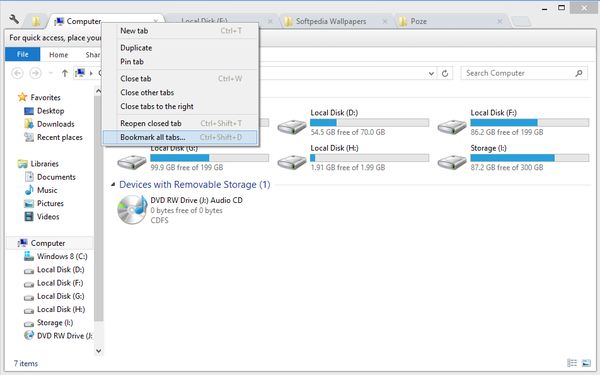
7. AdBlock Plus
网址:Adblock Plus
不用 Safari 也可以屏蔽所有广告。
注:广告虽烦,该支持的网站也要支持哦。
8. Ghostery
网址:GHOSTERY
大家都说要注重隐私,但大部分人都在被网站的 Google Analytics、Mixpanel 等等一系列东西追踪。你去了什么网站、做了什么人家都知道。装 Ghostery 可以屏蔽这些东西,可以随时暂停屏蔽,还可以把网站加入白名单。
9. Dynalist
网址:https://dynalist.io/
利益相关:自家做的。
Workflowy 的升级版,可以把任何复杂的待办事项、行程、想法、论点分成任意多个小点,以此类推,一直到不能再细致为止。要去旅行?用这个计划行程吧。要去扫货?用这个列个购物清单吧。要宴请客人?用这个来计划和分配任务吧。笔记杂乱无条理?用这个来整理吧。实为居家旅行必备良伴。手机上也能用。
(Dynalist 和 Workflowy 的比较请见:Dynalist与Workflowy主要的区别,或者说改进在什么地方? - 徐子殷的回答)
截图:
<img src="https://pic4.zhimg.com/d84f19d161f3d3f244a8c81043a7bd4f_b.png" data-rawwidth="1920" data-rawheight="955" class="origin_image zh-lightbox-thumb" width="1920" data-original="https://pic4.zhimg.com/d84f19d161f3d3f244a8c81043a7bd4f_r.png">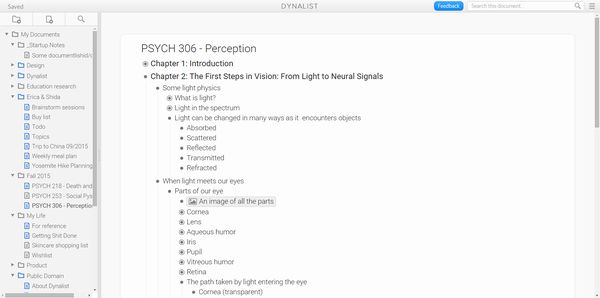 <img src="https://pic4.zhimg.com/6442f376d437fb798de70e5a7c0dd4af_b.png" data-rawwidth="1920" data-rawheight="955" class="origin_image zh-lightbox-thumb" width="1920" data-original="https://pic4.zhimg.com/6442f376d437fb798de70e5a7c0dd4af_r.png">
<img src="https://pic4.zhimg.com/6442f376d437fb798de70e5a7c0dd4af_b.png" data-rawwidth="1920" data-rawheight="955" class="origin_image zh-lightbox-thumb" width="1920" data-original="https://pic4.zhimg.com/6442f376d437fb798de70e5a7c0dd4af_r.png">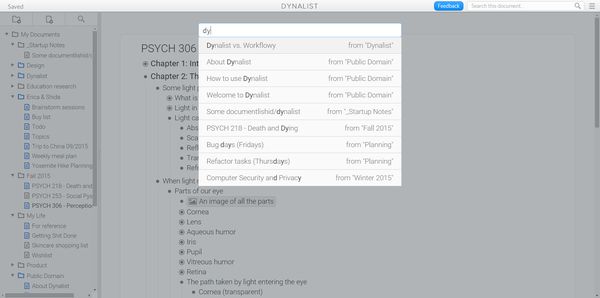
编辑于 2015-10-23143 条评论感谢
分享
收藏•没有帮助•
举报
• 作者保留权利 收起
 Rix Tox,太不專業了
Rix Tox,太不專業了
张长工、陈志东、Kai JING 等人赞同
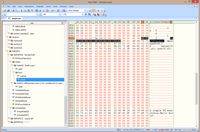 1. Hex Edit - 十六進制編輯器有段時間用這個軟件做二進制分析,有很多很方便的功能,比如書籤、高亮、數據結構導航等等。2. DeDRM_tools - 電子書去保護我經常需要將 Kindle 裡面買到的書放到別的沒有 Kindle 閱讀軟件的設備上面讀,這時就需要去除這些文…显示全部
1. Hex Edit - 十六進制編輯器有段時間用這個軟件做二進制分析,有很多很方便的功能,比如書籤、高亮、數據結構導航等等。2. DeDRM_tools - 電子書去保護我經常需要將 Kindle 裡面買到的書放到別的沒有 Kindle 閱讀軟件的設備上面讀,這時就需要去除這些文…显示全部
1. Hex Edit - 十六進制編輯器
<img src="https://pic2.zhimg.com/a82db28b80c41a6743a85aac24e95799_b.png" data-rawwidth="1243" data-rawheight="824" class="origin_image zh-lightbox-thumb" width="1243" data-original="https://pic2.zhimg.com/a82db28b80c41a6743a85aac24e95799_r.png">有段時間用這個軟件做二進制分析,有很多很方便的功能,比如書籤、高亮、數據結構導航等等。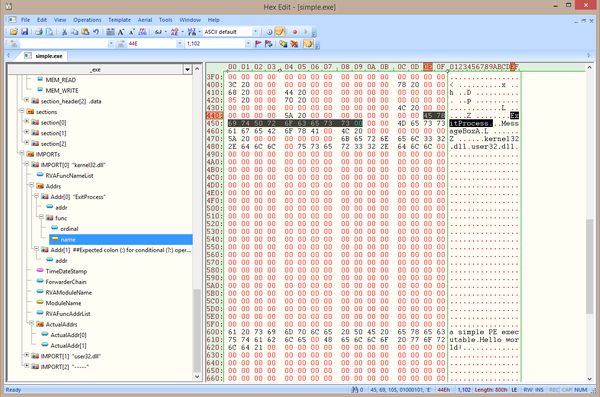 有段時間用這個軟件做二進制分析,有很多很方便的功能,比如書籤、高亮、數據結構導航等等。
有段時間用這個軟件做二進制分析,有很多很方便的功能,比如書籤、高亮、數據結構導航等等。
2. DeDRM_tools - 電子書去保護
我經常需要將 Kindle 裡面買到的書放到別的沒有 Kindle 閱讀軟件的設備上面讀,這時就需要去除這些文件的 DRM 保護。使用這個工具可以做到這點,但是該工具為了不觸犯條款,默認禁止了正版 Kindle DRM 的去除功能,需要進行修改:用文本編輯器打開 DeDRM_Windows_Application/DeDRM_App/DeDRM_lib/lib/mobidedrm.py 文件,找到包含下面兩行代碼的位置:
if val406 != 0:
raise DrmException(u"Cannot decode library or rented ebooks.")大概是在 440 行的前後,把這兩行刪掉就能繞過 Kindle 正版驗證,執行 DRM 去除功能。
使用方式很簡單,在「我的檔案」目錄下的「My Kindle Content」目錄裡面,根據文件添加時間找到你要去除 DRM 的電子書文件(.azw; .azw4; .mobi 格式),另一邊打開 DeDRM_Windows_Application\DeDRM_App 目錄,然後把電子書文件拖拽到 DeDRM_Drop_Target.bat 上面就行了。
3. Calibre - 電子書格式轉換
<img src="https://pic3.zhimg.com/85e9a926c0da8537e68dbea35987df0a_b.png" data-rawwidth="1308" data-rawheight="771" class="origin_image zh-lightbox-thumb" width="1308" data-original="https://pic3.zhimg.com/85e9a926c0da8537e68dbea35987df0a_r.png">支持幾乎所有電子書格式相互間的轉換。如果要把 Kindle 文件轉成 PDF 有一個高質量的插件可以用。在 Preferences - Plugins 裡面找到 KindleUnpack 插件,下載安裝,重啟 Calibre。使用時選中已經去除 DRM 的 Kindle 文件,在菜單欄上有一個 KindleUnpack 選項,裡面就有 Extract PDF 功能了。 支持幾乎所有電子書格式相互間的轉換。如果要把 Kindle 文件轉成 PDF 有一個高質量的插件可以用。在 Preferences - Plugins 裡面找到 KindleUnpack 插件,下載安裝,重啟 Calibre。使用時選中已經去除 DRM 的 Kindle 文件,在菜單欄上有一個 KindleUnpack 選項,裡面就有 Extract PDF 功能了。
支持幾乎所有電子書格式相互間的轉換。如果要把 Kindle 文件轉成 PDF 有一個高質量的插件可以用。在 Preferences - Plugins 裡面找到 KindleUnpack 插件,下載安裝,重啟 Calibre。使用時選中已經去除 DRM 的 Kindle 文件,在菜單欄上有一個 KindleUnpack 選項,裡面就有 Extract PDF 功能了。
4. MusicBee - 音樂播放器
<img src="https://pic2.zhimg.com/33aeeff4f9319f71a58066a43ca82465_b.png" data-rawwidth="1361" data-rawheight="769" class="origin_image zh-lightbox-thumb" width="1361" data-original="https://pic2.zhimg.com/33aeeff4f9319f71a58066a43ca82465_r.png">比 iTunes 更強大的管理能力,堪比 foobar2000 的解碼,是我在 Windows 下最喜歡的一款音樂播放器。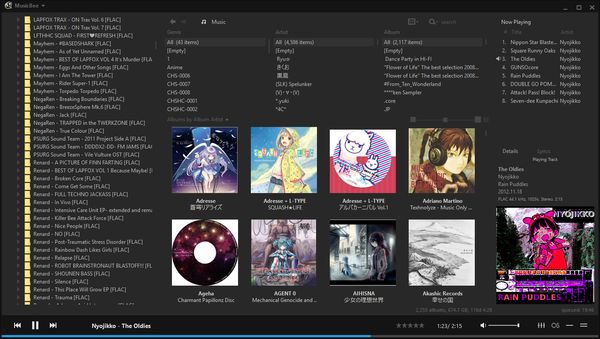 比 iTunes 更強大的管理能力,堪比 foobar2000 的解碼,是我在 Windows 下最喜歡的一款音樂播放器。
比 iTunes 更強大的管理能力,堪比 foobar2000 的解碼,是我在 Windows 下最喜歡的一款音樂播放器。
5. SmartSniff - 抓包工具
<img src="https://pic3.zhimg.com/0d6a6cb1a86fc61cc3de3151daf66e8a_b.png" data-rawwidth="986" data-rawheight="610" class="origin_image zh-lightbox-thumb" width="986" data-original="https://pic3.zhimg.com/0d6a6cb1a86fc61cc3de3151daf66e8a_r.png">相比于 WireShark 、Burp Suite 這些重量級工具箱,這款抓包工具非常簡單實用。 相比于 WireShark 、Burp Suite 這些重量級工具箱,這款抓包工具非常簡單實用。
相比于 WireShark 、Burp Suite 這些重量級工具箱,這款抓包工具非常簡單實用。
6. Connectify - WiFi 熱點分享
把你的無線網卡變成無線路由,分享網絡。
7. Mongoose - 輕量級 WebServer
<img src="https://pic2.zhimg.com/58050b05184a8ad6bd41e780dc99eaad_b.png" data-rawwidth="2556" data-rawheight="1298" class="origin_image zh-lightbox-thumb" width="2556" data-original="https://pic2.zhimg.com/58050b05184a8ad6bd41e780dc99eaad_r.png">把這個僅有 400 KB 的程序放在你的靜態網頁目錄,運行后就有一個簡單實用的 WebServer 了。 把這個僅有 400 KB 的程序放在你的靜態網頁目錄,運行后就有一個簡單實用的 WebServer 了。
把這個僅有 400 KB 的程序放在你的靜態網頁目錄,運行后就有一個簡單實用的 WebServer 了。
8. Polipo - 代理協議轉換
以前遇到過一些軟件只支持 HTTP 代理,而我只能創建 SOCKS5 代理的時候,就用這款軟件把 SOCKS5 代理轉換成了 HTTP 代理給這些軟件使用。
9. Proxifier - 強制代理工具
<img src="https://pic4.zhimg.com/37e6d338bd48e11254d0b0120cfb9787_b.png" data-rawwidth="793" data-rawheight="521" class="origin_image zh-lightbox-thumb" width="793" data-original="https://pic4.zhimg.com/37e6d338bd48e11254d0b0120cfb9787_r.png">這個軟件通過劫持系統服務強制將指定程序的網絡數據轉發到代理端口上,很多遊戲都可以用這個工具進行代理。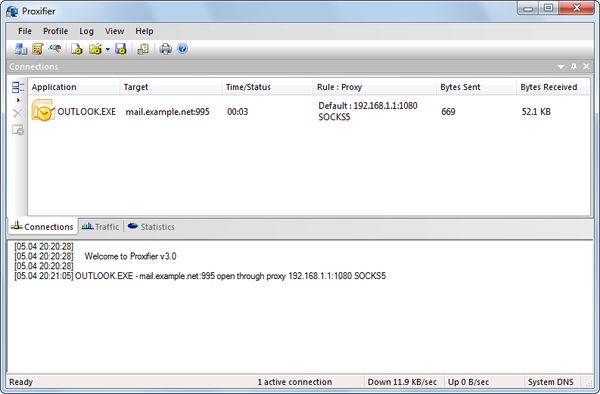 這個軟件通過劫持系統服務強制將指定程序的網絡數據轉發到代理端口上,很多遊戲都可以用這個工具進行代理。
這個軟件通過劫持系統服務強制將指定程序的網絡數據轉發到代理端口上,很多遊戲都可以用這個工具進行代理。
10. Query Express - MSSQL 數據庫終端
<img src="https://pic2.zhimg.com/82b7126c5236ba367bb0daa18ac14fad_b.jpg" data-rawwidth="662" data-rawheight="510" class="origin_image zh-lightbox-thumb" width="662" data-original="https://pic2.zhimg.com/82b7126c5236ba367bb0daa18ac14fad_r.jpg">非常輕便,又非常實用的一款 MSSQL 終端程序,可以直接裝在 U 盤裡面運行。 非常輕便,又非常實用的一款 MSSQL 終端程序,可以直接裝在 U 盤裡面運行。
非常輕便,又非常實用的一款 MSSQL 終端程序,可以直接裝在 U 盤裡面運行。
11. SQLite Studio - 數據庫編輯器
<img src="https://pic2.zhimg.com/08bb201bd130a202744ee08621218bf9_b.png" data-rawwidth="1043" data-rawheight="532" class="origin_image zh-lightbox-thumb" width="1043" data-original="https://pic2.zhimg.com/08bb201bd130a202744ee08621218bf9_r.png">與 Query Express 的功能類似,體積也類似,適用於 SQLite 數據庫文件。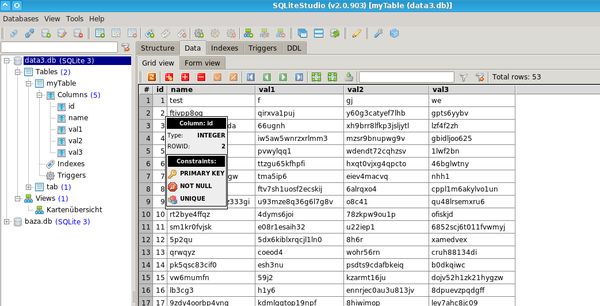 與 Query Express 的功能類似,體積也類似,適用於 SQLite 數據庫文件。
與 Query Express 的功能類似,體積也類似,適用於 SQLite 數據庫文件。